TRƯỜNG ĐẠI HỌC SƯ PHẠM HÀ NỘI
KHOA SƯ PHẠM KỸ THUẬT
------------------------
Phạm Khánh Tùng
SỬ DỤNG THIẾT BỊ DẠY HỌC
Hà Nội, 3/2015
MỤC LỤC
I. ĐỊNH DẠNG TÀI NGUYÊN – CHUẨN KẾT NỐI THIẾT BỊ KỸ THUẬT SỐ .............................. 7
1.1. Định dạng ảnh thông dụng .......................................................................................................... 7
1.1.1. Một số khái niệm .................................................................................................................. 7
1.1.2. Các định dạng ảnh phổ biến ................................................................................................. 7
1.1.3. Lựa chọn, chuyển đổi định dạng. .......................................................................................... 9
1.2. Các định dạng tài nguyên video .................................................................................................. 9
1.2.1. Một số thuật ngữ và khái niệm ........................................................................................... 10
1.2.2. Các chuẩn Video ................................................................................................................ 11
1.3. Kết nối thiết bị kỹ thuật số ........................................................................................................ 18
1.3.1.Các chuẩn kết nối ................................................................................................................ 18
1.3.2 Các bước kết nối .................................................................................................................. 23
1.3.3 Một số mô hình kết nối ........................................................................................................ 23
II. SỬ DỤNG TV TRONG DẠY HỌC ............................................................................................... 25
2.1. Thông số kỹ thuật cơ bản của máy thu vô tuyến truyền hình (TV) ............................................ 25
2.2. Những điều cần lưu ý khi sử dụng ti vi ..................................................................................... 25
2.2.1. Nguồn điện ......................................................................................................................... 25
2.2.2. Công suất............................................................................................................................ 26
2.2.3.Vị trí lắp đặt ........................................................................................................................ 26
2.2.4. Sử dụng và bảo quản .......................................................................................................... 27
2.2.5. Cài đặt chương trình TIVI .................................................................................................. 30
2.3. Kết nối TV với các thiết bị khác ................................................................................................ 31
2.3.1. Kết nối theo đường An-ten (dùng sóng mang cao tần) ....................................................... 31
2.3.2. Kết nối theo đường AV ...................................................................................................... 31
2.4. Cách khắc phục một số hiện tượng hỏng hóc thường gặp ......................................................... 34
2.4.1. TIVI có nhiều “ma ảnh”(bóng ma): .................................................................................... 34
2.4.2. TIVI có hình ảnh sậm, đen, uốn dợn sóng và có âm thanh ù: ............................................. 36
2.4.3. TIVI bị nhiễm từ................................................................................................................. 37
2.4.4. Đèn hình TIVI bị “già”: ...................................................................................................... 37
2.5. Phần thực hành .......................................................................................................................... 38
2.6. Đánh giá .................................................................................................................................... 38
III. SỬ DỤNG MÁY CHIẾU HẮT (Overhead projector) ................................................................... 39
3.1. Cấu tạo chung và nguyên lí làm việc của máy chiếu hắt ........................................................... 39
1
Mở đầu ................................................................................................................................................... 5
3.1.1. Cấu tạo: .............................................................................................................................. 39
3.1.2. Nguyên lý làm việc............................................................................................................. 39
3.3. Các thông số kỹ thuật của máy chiếu hắt ............................................................................... 40
3.2. Sử dụng máy chiếu hắt .............................................................................................................. 41
3.2.1. Lắp đặt máy ........................................................................................................................ 42
3.2.2. Ứng dụng của máy chiếu hắt .............................................................................................. 42
3.3. Bảo dưỡng máy chiếu hắt .......................................................................................................... 43
3.3.1. Thay bóng đèn: ................................................................................................................... 43
3.3.2. Bảo dưỡng thường xuyên: .................................................................................................. 44
3.4. Phần thực hành .......................................................................................................................... 45
3.5. Đánh giá .................................................................................................................................... 45
IV. SỬ DỤNG MÁY CHIẾU ĐA PHƯƠNG TIỆN (Multimedia Projector) ....................................... 46
4.1. Cấu tạo chung và nguyên lý làm việc ........................................................................................ 46
4.1.1. Cấu tạo chung ..................................................................................................................... 46
4.1.2. Nguyên lí làm việc ............................................................................................................. 46
4.2. Hướng dẫn sử dụng ................................................................................................................... 48
4.2.1. Các phím chức năng ........................................................................................................... 48
4.2.2. Điều khiển từ xa ................................................................................................................. 52
4.3. Lắp đặt ...................................................................................................................................... 53
4.3.1. Lắp PIN cho điều khiển ...................................................................................................... 53
4.3.2. Lắp đặt máy chiếu .............................................................................................................. 53
4.4. Kết nối....................................................................................................................................... 55
4.4.1. Kết nối với máy tính để bàn ............................................................................................... 55
4.4.2. Kết nối với máy tính xách tay ............................................................................................. 55
4.4.3. Nối chuột USB ................................................................................................................... 56
4.4.4. Kết nối VIDEO................................................................................................................... 56
4.5. Vận hành ................................................................................................................................... 57
4.5.1.Các thao tác cơ bản khi bật máy chiếu................................................................................. 57
4.5.2.Điều chỉnh hình ảnh trên máy chiếu .................................................................................... 58
4.5.3.Tắt máy chiếu ...................................................................................................................... 62
4.6. Những điều cần lưu ý khi sử dụng máy chiếu đa phương tiện ................................................... 63
4.6.1. Yêu cầu kỹ thuật ................................................................................................................. 63
4.7. Một số lỗi thường gặp khi sử dụng máy .................................................................................... 64
4.7. Phần thực hành .......................................................................................................................... 65
4.8. Đánh giá .................................................................................................................................... 65
V. SỬ DỤNG MÁY CHIẾU VẬT THỂ .............................................................................................. 66
5.1. Cấu tạo và nguyên lí làm việc của máy chiếu vật thể ................................................................ 66
2
5.1.1. Cấu tạo: .............................................................................................................................. 66
5.1.2. Nguyên lí làm việc: ............................................................................................................ 66
5.2. Các thông số kỹ thuật của máy chiếu vật thể ............................................................................. 67
5.3. Sử dụng máy chiếu vật thể ........................................................................................................ 67
5.3.1. Lắp đặt máy ........................................................................................................................ 67
5.3.2. Sử dụng .............................................................................................................................. 70
5.4. Bảo dưỡng máy chiếu vật thể .................................................................................................... 71
5.4. Phần thực hành .......................................................................................................................... 72
5.5. Đánh giá .................................................................................................................................... 72
VI. SỬ DỤNG MÁY ẢNH KỸ THUẬT SỐ ....................................................................................... 73
6.1. Khái quát về máy ảnh KTS ....................................................................................................... 73
6.1.1. Cấu tạo và nguyên lý .......................................................................................................... 73
6.1.2. Lịch sử máy ảnh ................................................................................................................. 75
6.1.3. Sự khác biệt giữa máy ảnh số và máy ảnh cơ ..................................................................... 75
6.1.4. Ảnh kỹ thuật số (ảnh số) ..................................................................................................... 77
6.1.5.Các chế độ chụp ảnh ............................................................................................................ 78
6.3. Thao tác sử dụng máy ảnh ......................................................................................................... 81
6.3.1. Cách gắn pin ....................................................................................................................... 81
6.3.2. Cách lắp đặt thẻ nhớ. .......................................................................................................... 82
6.3.3. Cách cài đặt thiết lập thông tin cơ bản ................................................................................ 83
6.4.Cách chụp................................................................................................................................... 85
6.5. Chuyển ảnh từ máy ảnh vào máy tính ....................................................................................... 87
6.5.1. Lấy ảnh từ máy KTS thông qua ổ đọc thẻ nhớ ................................................................... 87
6.5.2. Lấy hình trực tiếp từ máy ảnh KTS .................................................................................... 87
6.6. Một số lưu ý khi sử dụng máy ảnh ............................................................................................ 88
6.6.1. Kích cỡ bộ cảm biến - Sensor Size ..................................................................................... 88
6.6.2. Độ nhạy sáng - ISO ............................................................................................................ 89
6.6.3. Độ phóng đại quang học - Optical Zoom hoặc Zoom Tele ................................................. 89
6.6.4. Chống rung - Image stabilization........................................................................................ 89
6.6.5. Góc rộng của ống kính - Zoom Wide ................................................................................. 89
6.6.6. Tính năng quay phim - Video Clip ..................................................................................... 90
6.6.7. Loại thẻ nhớ - Storage types ............................................................................................... 90
6.6.8. Kích cỡ, trọng lượng, loại pin và độ tùy chỉnh ................................................................... 90
6.7. Phần thực hành .......................................................................................................................... 90
6.8. Đánh giá .................................................................................................................................... 91
VII.SỬ DỤNG MÁY QUAY PHIM KỸ THUẬT SÔ ......................................................................... 92
7.1. Một số loại máy quay phim KTS............................................................................................... 92
3
2. Các thành phần chính của máy quay ............................................................................................ 92
7.3. Vận hành ................................................................................................................................... 94
7.3.1. Lắp pin ............................................................................................................................... 94
7.3.2. Lắp thẻ nhớ......................................................................................................................... 95
7.3.3. Lắp băng ............................................................................................................................. 95
7.3.4. Quay phim .......................................................................................................................... 95
7.3.5.Chụp ảnh trên thẻ nhớ ......................................................................................................... 96
7.3.6. Xem lại đoạn phim vừa quay trên màn hình LCD .............................................................. 96
7.4. Kết nối....................................................................................................................................... 97
7.4.1.Kết nối với dầu VCRs hoặc TVS......................................................................................... 97
7.4.2.Kết nối với máy tính ............................................................................................................ 98
Lưu ý khi kết nối với máy tính ..................................................................................................... 99
7.5. Phần thực hành ........................................................................................................................ 100
7.6. Đánh giá .................................................................................................................................. 100
VIII. SỬ DỤNG MÁY TÍNH TRONG DẠY HỌC ........................................................................... 101
8.1. Máy tính .................................................................................................................................. 101
8.2. Thiết bị nội vi .......................................................................................................................... 102
8.3. Thiết bị ngoại vi ...................................................................................................................... 104
8.4. Lắp đặt máy tính...................................................................................................................... 105
8.5. Một số lỗi cơ bản của phần cứng máy tính và cách xử lý ........................................................ 109
4
Mở đầu
Việc đổi mới nội dung, phương pháp, hình thức tổ chức giáo dục là tất
yếu, xuất phát từ đòi hỏi của thực tế khách quan và sự hội nhập trong xu thế phát triển toàn cầu hoá. Phương pháp dạy học theo kiểu thầy đọc trò chép một cách thụ động không mang lại hiệu quả cho cả người học và người dạy; không còn
phù hợp trong giai đoạn hiện nay. Đổi mới phương pháp dạy học chỉ thực sự có hiệu quả và tác động tích cực tới người học khi giảng viên có kiến thức chuyên môn vững vàng và được trang bị những kỹ năng cần thiết về khả năng thuyết
trình, hiểu biết và sử dụng các công cụ hỗ trợ giảng dạy như tin học và các trang thiết bị nghe nhìn. Việc sử dụng các phương tiện nghe nhìn trong giảng dạy giúp cho người học có hứng thú, dễ học, dễ hiểu, dễ nhớ qua đó giúp người dạy
chuyển tải nội dung đến người học một cách có hiệu quả nhất. Trên cơ sở khai thác triệt để thế mạnh các phương tiện nghe nhìn như hiệu ứng màu sắc, âm thanh, hình ảnh động giảng viên có thể giới thiệu các khái niệm, diễn giải một
quá trình, đặt các câu hỏi… bằng những minh hoạ trực quan làm cho bài giảng bớt trừu tượng.
Để tiếp thu một vấn đề sẽ rất hiệu quả nếu người học vừa được nghe, được nhìn và được suy nghĩ theo logic. Do vậy, khi giảng viên có khả năng làm chủ chuyên môn thì phương tiện nghe nhìn sẽ có tác dụng hỗ trợ giảng dạy rất
tốt. Với các trợ giúp này giảng viên dễ dàng nhấn mạnh các điểm chính của bài giảng cũng như giúp duy trì bài giảng một cách hứng thú và lôi cuốn người học. Sử dụng thành thạo phương tiện nghe nhìn tạo cho giảng viên cơ hội chuẩn bị
trước bài giảng tốt hơn, thể hiện được sự logic và tính sáng tạo của mình. Tuy nhiên, việc sử dụng phương tiện nghe nhìn phải phù hợp với từng hoàn cảnh cụ thể như cơ sở vật chất, đối tượng nghe, nội dung bài giảng…
Trên thực tế, việc lạm dụng các phương tiện nghe nhìn đơn thuần chỉ để
thay cho phương pháp giảng dạy truyền thống nhằm tiết kiệm thời gian và công sức giảng bài (khá phổ biến hiện nay) không có nghĩa là cải tiến hay đổi mới phương pháp giảng dạy theo hướng tích cực mà thậm chí còn gây hiệu ứng tiêu cực và phản cảm cho người học.
Tập tài liệu hướng dẫn sử dụng và khai thác các thiết bị nghe nhìn đa
5
phương tiện trong dạy học giúp sinh viên trường đại học sư phạm làm chủ các trang thiết bị nghe nhìn đa phương tiện hiện đại đồng thời phối hợp các thiết bị đó phục vụ cho mục tiêu của bài giảng.
Lần đầu biên soạn khó tránh được những thiếu sót trong nội dung cũng như trình bày tài liệu, tác giả mong nhận được những góp ý từ các đồng nghiệp để hoàn thiện tài liệu.
Mọi ý kiến đóng góp xin gửi về: Phạm Khánh Tùng, khoa Sư phạm kỹ
thuật, trường đại học sư phạm Hà Nội. Email: tungpk@hnue.edu.vn
6
Tác giả
I. ĐỊNH DẠNG TÀI NGUYÊN – CHUẨN KẾT NỐI THIẾT BỊ KỸ THUẬT SỐ
1.1. Định dạng ảnh thông dụng
1.1.1. Một số khái niệm
a) Điểm ảnh (Pixel):
Là phần tử nhỏ nhất (phần tử ảnh) mà một thiết bị có thể hiện thị trên màn
hình, hình ảnh trên màn hình được xây dựng nên từ các phần tử đó.
Pixel có hình dạng là hình vuông hoặc hình chữ nhật
b) Độ phân giải của ảnh số (Image Resolution):
Chất lượng của bất kỳ hình ảnh số nào, dù được in ra hay hiển thị trên
màn hình cũng đều phụ thuộc vào độ phân giải
Độ phân giải là số lượng điểm ảnh (pixel) dùng để tập hợp thành hình
ảnh. Số lượng điểm ảnh càng nhiều thì độ nét và chi tiết ảnh sẽ càng cao.
Có 3 cách để biểu thị độ phân giải ảnh:
+ Biểu thị bằng số lượng điểm ảnh theo chiều dọc và chiều ngang của ảnh
(ví dụ: 1024 x 768)
+ Biểu thị bằng tổng số điểm ảnh trên 1 tấm ảnh (960.000 pixel)
+ Biểu thị bằng số lượng điểm ảnh có trên 1 inch (ppi) hoặc số chấm (dot)
có trên 1 inch (dpi)
1.1.2. Các định dạng ảnh phổ biến
a) BMP (Bitmap)
Đặc điểm nổi bật nhất của định dạng BMP là tập tin hình ảnh thường
không được nén bằng bất kỳ thuật toán nào. Khi lưu ảnh, các điểm ảnh được ghi trực tiếp vào tập tin - một điểm ảnh sẽ được mô tả bởi một hay nhiều byte tùy
thuộc vào giá trị của ảnh. Do đó, một hình ảnh lưu dưới dạng BMP thường có kích cỡ rất lớn, gấp nhiều lần so với các ảnh được nén (chẳng hạn GIF, JPEG hay PNG)
Định dạng BMP được hỗ trợ bởi hầu hết các phần mềm đồ họa chạy trên Windows, và cả một số ứng dụng chạy trên MS-DOS. Ngay từ Windows
7
3.1, Microsoft đã cho ra đời phần mềm PaintBrush, một phần mềm hỗ trợ vẽ hình ảnh đơn giản và lưu hình ảnh được vẽ dưới dạng BMP 16 hay 256 màu.
Tuy nhiên, do kích thước tập tin ảnh BMP quá lớn, định dạng BMP không phù hợp để trao đổi hình ảnh qua mạng Internet (do hạn chế về tốc độ truyền dữ liệu). Do đó, các trang web thường sử dụng ảnh dạng GIF, JPEG hay PNG. Các
định dạng này hỗ trợ các thuật toán nén hình ảnh, vì vậy có thể giảm bớt kích cỡ của ảnh.
b) GIF (Graphis Interchange Format - Định dạng trao đổi hình ảnh)
GIF là định dạng ảnh quản lý không quá 256 màu cho 1 ảnh tĩnh cũng như từng khuôn hình cho các ảnh động, được dùng rộng rãi trên WEB do dùng kỹ thuật nén bảo toàn làm giảm kích thước file mà không làm thất thoát dữ liệu.
Do giới hạn về màu sắc nên thường được dùng cho các hình vẽ nét, sơ đồ vốn không cần dùng đến dãi 16 triệu màu và không phù hợp để lưu các ảnh chụp.
c) PNG : (Portable Net Graphics)
Là định dạng ảnh có nhiều đặc điểm giống GIF ngoại trừ phần động (Có
thể nén để đưa lên net, hỗ trợ lưu ảnh transparancy) nhưng do có dải phổ màu rộng hơn, có thể đến 16 triệu màu, nên ngày càng được sử dụng rộng rãi trên WEB với các ảnh có chất lượng như ảnh chụp.
d) JPG (JPEG - Joint Photographic Experts Group)
Là định dạng ảnh nén hiệu quả, có thể nén ảnh đến vài chục lần, tuy nhiên
chất lượng lượng ảnh sẽ suy giảm tỉ lệ thuận với hệ số nén, thuật toán nén dựa trên nguyên tắc loại bỏ những thông số màu để giảm thông tin cho file dựa trên xu hướng nhận thức về màu sắc của mắt người. Do vậy, JPG còn được gọi là
định dạng ảnh nén mất thông tin. Thường được dùng dể lưu ảnh chụp, tất nhiên tuỳ theo nhu cầu mà chọn độ nén thích hợp để bảo toàn chất lượng. Các PhotoLab đều dùng định dạng này với hệ màu RGB để xuất ảnh.
e) TIFF (Tagged Image File Format)
Là định dạng chủ yếu để lưu trữ ảnh, bao gồm cả đồ thị lẫn hình ảnh. Đầu
tiên được xây dựng bởi hãng Aldus kết hợp với Microsoft để dùng cho kỹ thuật in PostScript. TIFF là định dạng thông dụng cho các ảnh có dãi tần màu rộng và sâu, phát triển song song với các máy quét ảnh do đó ngày càng trở thành 1 định
8
dạng hữu dụng được dùng trong in ấn nhờ vừa bảo toàn được thông tin, vừa có thể chấp nhận các kỹ thuật nén LZW, ZIP... có thể làm giảm đáng kể dung
lượng. Từ PhotoShop 7.0 trở đi, ta có thể lưu được được file TIFF mà vẫn bảo toàn được các lớp (Nếu click option Layers khi save as), do đó gíúp cho việc lưu trữ trở nên càng thuận tiện.
f) RAW
Là định dạng ảnh thô chưa qua xử lý hoặc chỉ chịu rất ít ảnh hưởng bởi bộ
cảm biến hình ảnh của các thiết bị nhập như máy ảnh kỹ thuật số hay scanner, do đó nó bảo toàn được hình ảnh gần như nguyên thuỷ và sẵn sàng cho việc biên tập cũng như in ấn tuỳ theo yêu cầu của người xử lý.
1.1.3. Lựa chọn, chuyển đổi định dạng.
Việc chọn định dạng file nào trong số nhiều định dạng tùy thuộc vào mục
đích lưu trữ và sử dụng ảnh. Nếu lưu trữ tư liệu lâu dài, TIFF và PNG là lựa chọn số 1. Nhưng các tập tin này có kích thước rất lớn nên không thể áp dụng
với các ứng dụng online như email, WEB...Cho nên khi sử dụng online, các file nhỏ gọn hơn như định dạng JPEG lại là lựa chọn tốt hơn hẳn mặc dù JPEG không đảm bảo được chất lượng hình ảnh.
Cách tốt nhất trong việc chọn lựa định dạng file ảnh chính là sử dụng linh
hoạt các định dạng này bằng cách:
- Lưu trữ bản chính của file ảnh bằng định dạng TIFF hoặc PNG trong
một thư mục gốc.
- Khi cần sử dụng cho các mục đích: chèn các file ảnh vào bài giảng điện
tử, email, tải lên website... các thao tác đòi hỏi tính chất nén nhỏ gọn của file ảnh, hãy copy từ tập tin ảnh gốc và lưu chuyển đổi thành định dạng JPEG rồi thao tác trên bản copy này.
Việc kết hợp các định dạng file ảnh linh hoạt thế này sẽ giúp việc chia sẻ hay ứng dụng ảnh trên Internet nhanh gọn mà lại lưu trữ tư liệu ảnh an toàn đảm toàn chất lượng cao cho kho ảnh gốc.
Việc chuyển đổi định dạng file ảnh rất đơn giản qua các phần mềm quản lý, xử lý ảnh như: ACDsee, photoshop, paint, paint.net...chỉ cần mở ảnh đó nên - > save as và chọn định dạng cần lưu.
1.2. Các định dạng tài nguyên video
Hiện nay, Video kỹ thuật số được sử dụng rất rộng rãi trong đời sống.
9
Ngoài chức năng giải trí, video còn giúp cho việc dạy và học trở lên sinh động
và thú vị hơn. Có rất nhiều định dạng Video được chứa đựng trong đĩa VCD, DVD, Blu-ray, các file video…Việc nghiên cứu các định dạng và các chuẩn mã hóa Video kỹ thuật số sẽ giúp chúng ta có những hiểu biết về kỹ thuật cũng như
giúp cho việc ứng dụng chúng trong cuộc sống thường ngày và nhất là ứng dụng trong thiết kế các bài giảng điện tử.
1.2.1. Một số thuật ngữ và khái niệm
a) Độ phân giải khung hình.
- SD Video (Standard Definition Video ): Video độ nét tiêu chuẩn.
Video độ nét tiêu chuẩn là hệ thống video có độ nét (độ phân giải) tương
đương hệ thống TV truyền thống hay đĩa DVD tiêu chuẩn Mpeg2:
Độ phân giải của màn hình hiển thị SD là 720 x 544 pixel (PAL) hoặc
720 x 480 (NTSC)
- HD Video (High Definition Video): Video độ nét cao.
Video độ nét cao (hay gọi là video HD) là hệ thống video có độ nét (độ
phân giải) cao hơn so với video tiêu chuẩn (SD - Standard Definition). Độ phân giải của màn hình hiển thị HD là 1.280 × 720 pixel (720p) hoặc 1.920 × 1.080 pixel (1080i/1080p)
I: Interlace scan - Quét xen kẽ
P: Progressive scan - Quét liên tục
Hiện nay trên thị trường có 2 loại TV phổ biến
- Full HD: Là TV có khả năng hiển thị được
nội dung hình ảnh có độ phân giải 1920 x 1080 quét liên tục, được gọi là 1080p
- HD Ready: Là TV có khả năng hiển thị nội
10
dung hình ảnh có độ phân giải 1280 x 720 (hoặc 1366 x 768) quét liên tục, gọi là 720p
- UHDTV - Ultra-high-definition television: gọi tắt là độ phân giải 4K
Loại TV đang phát triển có độ phân giải 3840 x 2160, tức là có số điểm
ảnh gấp 4 lần độ phân giải Full HD
Hình dưới là sự so sánh một số độ phân giải khung hình
b) Codec (Bộ mã)
Codec là từ viết tắt của coder/decoder (mã hóa/giải mã hóa), nó chỉ là một đoạn chương trình nhỏ. Hay chúng ta có thể gọi nó là một công thức mà mọi
chương trình media player cần đến nó. Chương trình sẽ đọc dữ liệu file media, dùng codec để giải mã chúng và đưa ra cho chúng ta nội dung chính xác bằng hình ảnh / âm thanh của dữ liệu đó - đây là quá trình giải mã, một quá trình rất
thông dụng trong cuộc sống số bình thường. Quá trình mã hoá cũng gần như tương tự có điều theo chiều gần ngược lại (vì có nhiều cách để encode).
1.2.2. Các chuẩn Video
a) Chuẩn mã hóa MPEG
MPEG hay gọn hơn là MPG có xuất xứ từ Moving Picture Experts Group
(Nhóm các chuyên gia điện ảnh). Tổ chức ra đời năm 1988 này chuyên phát triển các tiêu chuẩn về nén phim kỹ thuật số (digital video) và âm thanh số (digital audio).
Hiện nay, thông dụng nhất trên thế giới là 3 chuẩn MPEG 1, 2 và mới
11
nhất là 4.
* MPEG-1: Đây là chuẩn của VideoCD và đĩa CD-I (Compact Disc – interactive, đĩa CD tương tác). Nó được thiết kế để mã hóa video với tốc độ khoảng 1,5 triệu bit/giây. Với tốc độ truyền tải đồng bộ video và audio 150KB/s,
nó tương đương với tốc độ của ổ CD-ROM 1x. MPEG-1 cho video có độ phân giải 353x240 pixels với tốc độ 30 khuôn hình một giây (fps - frame per second). Tuy nhiên, chất lượng của nó hơi kém hơn so với băng video VCR và kém xa chất lượng tivi chuẩn.
* MPEG-2: Chuẩn này cho chất lượng hình ảnh và âm thanh cao hơn
MPEG-1. Nó chia thành hai cấp: cao nhất là DVD Video và thấp hơn một chút là SuperVCD (SVCD). Nó mã hóa video xen kẽ (interlaced video) với tốc độ hơn 4 triệu bit/giây. MPEG-2 cũng được dùng trong truyền hình kỹ thuật số bao
gồm: truyền hình kỹ thuật số mặt đất, truyền hình kỹ thuật số vệ tinh, truyền hình cáp kỹ thuật số.
MPEG-2 cho video có độ phân giải 720x480 và 1280x720 pixel với tốc độ 60fps và âm thanh đạt chất lượng Audio CD. Chuẩn này có thể nén một bộ phim dài 2 giời thành một file có dung lượng vài GB.
Đầu máy phát MPEG-2 có thể phát được cả chuẩn MPEG-1.
* MPEG-3: Chuẩn này ban đầu được dự định phát triển dành cho truyền
hình độ phân giải cao (HDTV). Nhưng cuối cùng nó lại được sáp nhập với chuẩn MPEG-2 khi các chuyên gia xác định rằng chuẩn MPEG-2 đủ sức đáp ứng được các yêu cầu của HDTV.
* MPEG-4: Đây là chuẩn nén video giàu tham vọng nhất. Các chuyên gia muốn huy động nhiều yếu tố như sự tổng hợp thoại và hình, hình học bất quy
tắc, trực quan máy tính và trí thông minh nhân tạo (AI) để tái tạo lại các hình ảnh.
MPEG-4 tạo ra một bước ngoặc mới cho truyền thông video. MPEG-4 là chuẩn thuật toán đồ họa và video dựa trên hai chuẩn MPEG-1, MPEG-2 và công nghệ QuickTime của Apple. Nhờ có kích thước nhỏ hơn và tốc độ truyền tải
thấp hơn, MPEG-4 có thể truyền qua một băng thông hẹp hơn, có thể trộn video với text, đồ họa, các lớp 2D và 3D động,... Nó đã được tổ chức ISO công nhận vào tháng 10-1998.
MPEG-4 được coi là một cuộc cách mạng mới trong media số. Nó là
12
chuẩn multimedia toàn cầu thế hệ kế tiếp. Nó được thiết kế để truyền tải video
với chất lượng DVD (MPEG-2) qua mạng.
b) Một số codec MPG-4 thông dụng
- DivX là codec của MPEG-4. "DivX" là viết tắt của "Digital Video
Express". Đây là codec phổ biến được rất nhiều đầu đọc DVD hỗ trợ. DivX đã trở thành phổ biến do khả năng của nó để nén các đoạn video dài thành các file
kích cỡ nhỏ trong khi duy trì chất lượng hình ảnh tương đối cao. Có hai DivX codec là: MPEG-4 Part 2 codec DivX thường và H.264/MPEG-4 AVC codec DivX Plus HD.
- XviD là codec rất nổi tiếng của MPEG-4 .XviD được biết với cái tên
khác là MPEG-4 Part 2.Nó thường được lưu trữ dưới dạng File .AVI .MP4...
Xvid là một đối thủ cạnh tranh chính của DivX Pro Codec (Xvid là DivX
viết ngược). Ngược lại với các codec DivX, độc quyền phần mềm được phát triển bởi DivX .Inc, Xvid là phần mềm miễn phí được phân phối theo các điều khoản của GNU General Public License.
H.264: Còn được gọi là AVC (Advanced Video Coding) hay MPEG-4 part 10 là một tiêu chuẩn cho nén video . Dự thảo cuối cùng làm việc trên phiên bản đầu tiên của tiêu chuẩn đã được hoàn thành tháng 5 năm 2003.
H.264 được sử dụng trong các ứng dụng như Blu-ray, video từ YouTube và iTunes Store, DVB phát sóng, phát sóng trực tiếp dịch vụ truyền hình vệ tinh, các dịch vụ truyền hình cáp, và truyền hình hội nghị trực tiếp.
H.264 là codec mạnh nhất hiện nay, H.264 chỉ cần bitrate bằng 2/3 XviD
để đạt chất lượng tương tương.
c) Các định dạng âm thanh
- Âm thanh kỹ thuật số không nén:
Bao gồm các loại LPCM, WAV, AIFF, AU...Hai dạng hay gặp nhất:
+) LPCM - Linear pulse-code modulation: có trong đĩa CD, DVD
+) WAV - Waveform Audio File Format: định dạng hay gặp trong máy
tính
- Âm thanh kỹ thuật số có nén:
Bao gồm các loại: MP3, AC3, AAC, DTS…
+) MP3 chỉ cho âm thanh stereo, tương thích với rất nhiều phần cứng
13
Bitrate thông dụng 128kb/s
+) AC3 Dolby Digital: cho âm thanh đa kênh, được nhiều phần cứng hỗ
trợ, Bitrate: 384Kb/s – 640Kb/s
+) DTS: âm thanh đa kênh, chất lượng cao, phần cứng hỗ trợ ít hơn ,
bitrate cao: 1,5Mb/s
+) AAC: âm thanh đa kênh, cho chất lượng tốt hơn AC3 nếu cùng bitrate,
phần cứng hỗ trợ ít
d) Container format (Các định dạng đóng gói)
Container format là cách đóng gói các thành phần hình ảnh, âm thanh,
menu, subtitles, cheapter…thành một file duy nhất để có thể phát trên Player.
Các codec hình ảnh thông dụng bao gồm: MPG-1, MPG-2, DivX, Xvid, H264…
Các codec âm thanh thông dụng bao gồm: MP3, AC3, AAC, DTS…
Một số container format phổ biến:
AVI (Audio Video Interleave) là dạng container được phát triển bởi Microsoft từ 1992 và hiện nay đã bị coi là khá lạc hậu vì những hạn chế trong
khuôn dạng lưu trữ. AVI container gặp khá nhiều vấn đề rắc rối với các codecs mới như H264, AAC, OGG. Mặc dù vậy, bất chấp những giới hạn trong khuôn dạng lưu trữ cũng như sự xuất hiện của những dạng container tiên tiến hơn
(MP4, Ogg, Matroska...), AVI vẫn giữ được sự phổ biến trong cộng đồng chia sẻ files, bởi tính tương thích cao với những chương trình biên tập và xem phim như VirtualDub, Windows Media Player...
DivX: Năm 2005, DivX Inc. đưa ra một dạng container mới gọi là DivX Media Format (.divx) nhằm đưa thêm vào dạng AVI những định nghĩa về
chapters, menu, subtitles ... Nhưng định dạng này hiện không được chú ý lắm trong cộng đồng chia sẻ files - nơi mà chính DivX codec trở nên phổ biến.
MKV còn được gọi là Matroska là dạng container mạnh nhất (mạnh hơn nhiều so với .AVI, .MP4, .OGM...). Matroska có thể chứa tất cả các thông tin có trên
DVD. Đây là sản phẩm của dự án mã nguồn mở Matroska (lấy tên một loại búp bê gỗ nổi tiếng của Nga).
MP4 (MPEG 4) là dạng container được phát triển bởi MPEG (Moving Picture Experts Group), đây là dạng container khá mạnh, có thể dùng để chứa mọi loại video/audio codecs tương thích với chuẩn MPEG: DivX, XviD, MPG,
14
MP2, MP3, AAC..., Nhược điểm chính của dạng container này là: Không hỗ trợ
Display Aspect Ratio - DAR (Phải thay đổi khích thước khung hình cho khớp với DAR), và chỉ chấp nhận các codecs tương thích MPEG.
MPEG-1: file DAT trong đĩa VCD
MPEG-2: file VOB trong DVD
3GP: dùng cho điện thoại di động dựa trên định dạng cơ bản tập tin
phương tiện ISO
ASF: định dạng của Microsoft gồm WMA and WMV, định dạng này
ngày nay gần như không dùng
Flash Video (FLV, F4V): định dạng hình ảnh và âm thanh của Adobe
Systems được sử dụng nhiều trên internet.
QuickTime File Format: định dạng media tiêu chuẩn của Apple
RM: RealMedia định dạng tiêu chuẩn của RealVideo và RealAudio)
Ngoài ra còn nhiều định dạng khác như: NUT, MXF, GXF, ratDVD,
SVI…
e) Các loại đĩa hình: VCD, S-VCD, DVD
Ðĩa VCD
VCD (Video Compact Disk) do Philips, Sony, Matsushita, và JVC sáng chế ra năm 1993. VCD sử dụng nén video là MPEG-1 với vận tốc bit 1,5 Mbit/s cho ảnh có độ phân giải thấp.
- Độ phân giải ảnh 352x288 - quá thấp so với TV hệ PAL là 720x576.
- Tốc độ dòng bit chưa nén của video đưa vào bộ nén MPEG-1 để ghi lên đĩa VCD còn 31Mbit/s cũng là quá thấp so với băng thông Video hệ PAL 166Mbit/s.
- Bộ nén MPEG-1 của VCD thực hiện nén rất mạnh, từ 31Mbit/s xuống còn 1,5Mbit/s, tức là nén hơn 20 lần. Nghĩa là bộ nén loại bỏ quá nhiều chi tiết của ảnh, làm cho ảnh ghi trên đĩa VCD kém sắc nét, hầu như ảnh mất hết các thành phần cao tần.
Ðĩa S-VCD
S-VCD (Super-VCD) không sử dụng nén video bằng MPEG-1 như đĩa
15
VCD, mà sử dụng MPEG-2 với vận tốc bit trung bình đạt khoảng 2,6 Mbit/s cho ảnh có độ phân giải [480x576/PAL] gần như gấp 2 lần độ phân giải ảnh của VCD
S-VCD do China National Committee of Recording Standards (ủy ban Quốc gia của Trung Hoa về các tiêu chuẩn ghi) & Philips, Sony, Matsushita và JVC cùng xây dựng tiêu chuẩn vào tháng 9/1998. Tiêu chuẩn SVCD đã mang
tên quốc tế là IEC 62107. Máy đọc S-VCD có thể đọc đĩa VCD, VCD 2.0, VCD 1.1 và CD-DA (Compcat Disk - Digital Audio). Còn phần mềm đọc đĩa SVCD, ví dụ SthVCD 5.5 có khả năng khắc phục lỗi và đọc tốt các đĩa CD, VCD và S- VCD đã lỗi.
Ðĩa DVD:
DVD do 9 hãng cùng sáng chế ra vào tháng 9/1995, có trước S-VCD gần
3 năm. DVD lúc đầu viết tắt của Digital Video Disk - đĩa video số, nhưng sau vì quá tiện dụng nên tên DVD thiên về viết tắt cho cụm từ Digital Versatile Disk- Ðĩa số đa năng (vì không chỉ cho video mà có nhiều dạng DVD-Video, DVD-
ROM, DVD-RAM và DVD-Audio). Dung lượng đĩa DVD từ 3,95GB; 4,7GB đến 17GB (tùy theo loại đĩa và tùy theo đĩa ghi một mặt hay hai mặt.
- Nén video trên DVD
Sử dụng nén video trên DVD là MPEG-2 với tốc độ bit thay đổi, giá trị trung bình đạt 4 Mbit/s (có thể cao tới 6 Mbit/s) cho ảnh động có độ phân giải [HxV=720x576/PAL] cao hơn độ phân giải của S-VCD là [480x576/PAL].
- Nén audio trên DVD
Trên đĩa DVD có thể có nhiều track âm thanh. Định dang âm thanh trên
đĩa DVD có thể là MP3, AC3 hoặc DTS, nhưng phổ biến nhất là AC3.
Âm thanh số nén DOLBY DIGITAL (AC-3) cần xử lý ít nhất là 20 bit cho âm thanh của 5 kênh chính có dải tần từ 20Hz đến 20kHz với độ bằng phẳng
0,5dB; một kênh cho âm thanh trầm từ 20Hz đến 120Hz cũng với độ bằng phẳng 0,5dB.
Đĩa Blu-ray
Blu-ray hay đĩa quang DVD định dạng Blu-ray là một chuẩn DVD, tiếp
theo chuẩn DVD+RW.
Blu-ray và HD DVD là hai công nghệ DVD có dung lượng lưu trữ lớn khi ghi nội dung độ phân giải cao, gấp 6 lần so với chuẩn DVD trước đó. Loại đĩa này có 25 GB bộ nhớ ghi trên một mặt của một đĩa đơn 12 cm, cho phép thu
16
hình tới 13 giờ so với đĩa 4,7 GB trước đó chỉ thu được 2 giờ. Đĩa quang có tên Disque Blu-ray bởi vì nó được áp dụng tia laser màu xanh lam để nạp thông tin
vào đĩa.
Đĩa Blu-ray cho chất lượng hình ảnh cao độ phân giải lên đến 1080x1920
17
và trên đĩa có thể có nhiều kênh âm thanh, phụ đề…
1.3. Kết nối thiết bị kỹ thuật số
1.3.1.Các chuẩn kết nối
a. RCA - Radio Corporation of America (còn gọi là cáp bông sen):
Đây là loại cáp phổ biến nhất, được sử dụng để kết nối các thiết bị TIVI, VCD-DVD player, VCR (Video Cassette Recoder) chuẩn và các thiết bị âm
thanh nổi. Đặc thù của loại cáp này là mã hoá các màu theo các chức năng riêng. Màu đỏ cho kênh âm thanh bên phải. Trắng cho kênh âm thanh bên trái. Vàng dành cho tín hiệu hình tổng hợp (Video composite). Tín hiệu video được truyền chỉ bằng 1 sợi cáp.
Đây là loại cáp chất lượng thấp nhất được dùng để truyền tín hiệu video nhưng lại được dùng phổ biến nhất. Hầu hết các loại tivi mới, máy quay, thiết bị thu băng video, các máy chạy đĩa đều có các lỗ cắm RCA.
b. BNC (BAYONET NEIL CONCELMAN)
Thực tế cáp BNC là một dạng khác của cáp RCA/cáp tổng hợp. Đầu nối
của cáp này khác với đầu nối của cáp RCA nhưng có thể thay đổi thành cáp RCA bằng một bộ điều hợp đơn giản. Hầu hết những thiết bị video chuyên nghiệp sẽ sử dụng BNC thay cho RCA.
Các kết nối vật lý an toàn hơn vì cáp BNC xoắn và khoá khi lắp đặt.
18
c. S-video
Là thế hệ tiếp theo cáp SVHS và có thể thấy trên hầu hết các thiết bị nghe
nhìn ngày nay như tivi, ghi âm, cáp kĩ thuật số, các thiết bị lắp trên vệ tinh,
SVHS VCRs...S-video khác với cáp tổng hợp ở chỗ chúng tách tín hiệu video thành 2 thành phần khác nhau : thành phần độ sáng(Y) và thành phần màu (C). Cáp S-video sẽ được cải tiến tốt hơn so với cáp tổng hợp.
d. Video component - tín hiệu video thành phần
Đây là loại cáp dùng để kết nối tín hiệu hình thành phần (Video componet) từ
đầu đọc đĩa DVD đến TIVI, Cáp component giống cáp RCA, có 3 sợi: Y/ xanh lá, Pb/Cb xanh dương, Pr/Cr đỏ. Tín hiệu video được truyền bằng 3 sợi cáp.
e. VGA – Video Graphic Array
Dùng để truyền dẫn tín hiệu hình ảnh dưới dạng analog RGB, thường dùng truyền tín hiệu từ máy tính ra màn hình hoặc ra máy chiếu đa phương tiện.
19
g. DVI – Digital Video Interface
Chuẩn DVI truyền dẫn tín hiệu hình ảnh dưới dạng kỹ thuật số, thường
dùng truyền dẫn tín hiệu có có độ phân giải cao như màn hình LCD, máy chiếu HD.
h. HDMI- High Definition Multimedia Interface
Hoàn toàn tương thích với tín hiệu hình ảnh theo chuẩn DVI, ngoài ra chỉ
bằng một sợi cáp duy nhất, chuẩn HDMI có thể truyền dẫn cả tín hiệu âm thanh chất lượng cao lên đến 8 kênh.
Ngoài chuẩn HDMI thường còn có các chuẩn HDMI có kích thước nhỏ
hơn là mini HDMI và micro HDMI.
i. S/PDIF Optical
Dùng truyền dẫn tín hiệu âm thanh bằng quang học, thường dùng cho hệ
20
thống âm thanh đa kênh chất lượng cao.
Một số laptop cũng được trang bị cổng này
k. 3,5 mm Jack
Là đầu cắm tiêu chuẩn cho của các thiết bị đầu cuối của hệ thống âm
21
thanh như micro, tai nghe.
l. Một số thiết bị chuyển đổi
- HDMI to DVI
Đầu (hoặc cáp) chuyển dùng để kết nối các thiết bị xuất tín hiệu ra đầu
DVI như máy vi tính có thể kết nối với các thiết bị có đầu vào HDMI như tivi LCD. Khi đó trên thiết bị HDMI sẽ chỉ có hình ảnh mà không có âm thanh.
- HDMI to VGA
Đầu (hoặc cáp) chuyển dùng để kết nối các thiết bị xuất tín hiệu ra đầu
HDMI như Laptop có thể kết nối với các thiết bị có đầu vào VGA như màn hình máy tính hoặc máy chiếu đa phương tiện không có cổng HDMI.
- HDMI to mini HDMI - Micro HDMI
22
- DVI to VGA
1.3.2 Các bước kết nối
Trước khi tiến hành kết nối các thiết bị cần xác định rõ:
Chuẩn kết nối:
+ Chuẩn cơ khí là chuẩn cắm VGA, RCA hay HDMI...
+ Chuẩn tín hiệu là hình ảnh, âm thanh trái, âm thanh phải...
Chiều (hướng) đi của tín hiệu từ thiết bị nào đến thiết bị nào:
+ Output: Thiết bị ra (xuất)
+ Input: Thiết bị vào (nhập)
Đặc điểm của kết nối
+ Màu sắc của cổng (dây) màu
+ Dạng tín hiệu: tín hiệu lớn, tín hiệu nhỏ...
23
1.3.3 Một số mô hình kết nối
24
II. SỬ DỤNG TV TRONG DẠY HỌC
2.1. Thông số kỹ thuật cơ bản của máy thu vô tuyến truyền hình (TV)
Một tivi màu thông dụng luôn có các thông số kỹ thuật sau:
- Loại TV và hãng sản xuất.
- Cỡ màn hình: tính bằng inch (1 inch = 25,4 mm) là độ dài đường chéo
màn hình. Tuỳ tỷ lệ màn hình (giữa chiều ngang và chiều cao), có màn hình thông dụng 4:3 và màn hình màn ảnh rộng (dùng cho TV độ nét cao HDTV) có tỷ lệ 16:9.
- Kiểu màn hình: chỏm cầu (cong), phẳng một chiều hoặc phẳng tuyệt đối.
- Công nghệ hiển thị hình ảnh: Ống tia điện tử (CRT), Tinh thể lỏng
(LCD), Công nghệ LED, PLASMA.
- Nguồn điện áp cung cấp (V) và công suất tiêu thụ (W).
- Hệ truyền hình và hệ màu (hệ truyền hình gồm: OIRT, CCIR, FCC; hệ
màu gồm: NTSC, PAL, SECAM).
- Các thông số kỹ thuật khác như: độ nhạy, công suất loa, độ mịn, số kênh
truyền hình...
Ngoài chức năng chính là thu nhận các chương trình truyền hình, TV còn
có hệ thống các cổng kết nối với các thiết bị nghe nhìn khác theo những chuẩn âm thanh và hình ảnh khác nhau. Khả năng kết nối của TV với các loại thiết bị nghe nhìn khác nhau thể hiện ở số lượng và chủng loại cổng kết nối. Để có thể
nhận hoặc phát tín hiệu cho các thiết bị khác, TV phải được chuyển sang chế độ AV bằng nút chuyển TV/AV trên bảng điều khiển hoặc từ điều khiển từ xa.
Dưới đây là các cổng kết nối của TV theo các chuẩn kết nối:
- A/V Input – Output: Cổng kết nối dành cho các tín hiệu hình ảnh và âm
thanh theo chuẩn Composite Video.
- S-VIDEO Input: Cổng nhận tín hiệu hình theo chuẩn SVHF.
- VGA Input (DVI Input): Cổng kết nối nhận tín hiệu hình từ máy tính.
- COMPONET Input: Cổng kết nối tín hiệu hình theo chuẩn thành phần.
- HDMI Input: Cổng kết nối tín hiệu kĩ thuật số độ phân giải (nét) cao.
2.2. Những điều cần lưu ý khi sử dụng ti vi
25
2.2.1. Nguồn điện
Các TV thường dùng nguồn điện xoay chiều, có 2 loại cấp điện áp phổ
biến là 100-120V AC và 220-240V AC.
Một số TV (nhất là TV đen trắng) có thêm ổ cắm nguồn ắc qui 12V DC.
Các TV thế hệ mới đều dùng nguồn ổn áp dải rộng 100-250V AC (hoặc
90 – 270VAC).
Do vậy khi cấp nguồn cho TV ta phải đọc hướng dẫn sử dụng hoặc đọc
trên tem nhãn dán phía sau để biết điện áp nguồn.
2.2.2. Công suất
Công suất tiêu thụ của phụ thuộc chủ yếu vào kích thước màn hình, bên
cạnh đó, công suất tiêu thụ còn phụ thuộc vào cường độ sáng của màn hình, cường độ âm thanh …
Những TV màu sử dụng ống tia điện tử (CRT) có công suất rất lớn, màn hình có điện áp cao, chính vì vậy, muốn cho đèn hình hiện hình thì cần độ sáng nhất định, công suất tiêu hao lớn. Công suất đó chuyển hoá thành quang năng và
nhiệt năng. Âm thanh to nhỏ, công suất thay đổi không lớn, vì thế tiêu hao chủ yếu của công suất phụ thuộc vào độ sáng.
Bởi vậy, nguồn điện cấp cho TV cần phải có điện áp ổn định. Nếu điện áp quá thấp hoặc quá cao, dẫn đến chế độ làm việc cưỡng bức và tuổi thọ sẽ rút ngắn lại.
Cùng kích thước màn hình thì TV màn hình tinh thể lỏng (LCD) hoặc
TIVI plasma có công suất nhỏ hơn TV màn hình dùng ống tia điện tử (CRT) vì vậy tiết kiệm năng lượng hơn.
2.2.3.Vị trí lắp đặt
Trong quá trình làm việc, TV thường tỏa nhiệt ở phần phía sau lưng, do đó, khoảng cách từ mặt sau đến tường ít nhất là 20 cm để đảo bảo sự thải nhiệt
tự nhiên. Nếu TV được đặt trong tủ (hộc) kín thì phải đảm bảo điều kiện thải nhiệt bổ xung tránh hiện tượng tích tụ nhiệt ảnh hưởng đến chất lượng và độ bền của linh kiện.
Về khoảng cách từ người xem tới TV: Theo các nhà chuyên môn và khuyến cáo của các hãng sản xuất, khoảng cách tối ưu nhất khi xem tối thiểu bằng 6 lần kích thước đường chéo màn hình trở lên.
26
Ví dụ: với loại TV 23 inch thì khoảng cách thích hợp sẽ là:
23 (inch) x 25,4 (mm) x 6 = 3505,2 (mm)
Như vậy, để đảm bảo sức khỏe (ở đây chủ yếu là thị lực), người xem nên
ngồi cách xa tối thiểu là 3,5 m.
Lưu ý: Khoảng cách này chỉ áp dụng với màn hình CRT thông thường. Đối với các loại màn hình LCD hay plasma, vì có độ nét cao hơn, bức xạ ít hơn nên khoảng cách này có thể ngắn hơn.
Vị trí đặt: Đặt TV ở nơi thuận tiện nhất cho người xem nhưng không đặt
gần các vị trí ẩm ướt, gần hoá chất, dễ cháy hoặc nhiều bụi.
2.2.4. Sử dụng và bảo quản
Hiện nay chủng loại TV rất phong phú và đa dạng, mỗi loại có cách bố trí
núm nút, MENU (thực đơn) riêng. Do đó trước khi sử dụng chúng ta phải đọc tài liệu hướng dẫn sử dụng đi kèm máy.
Bảng điều khiển tiêu chuẩn thường có các phím (nút) chức năng sau:
POWER: Công tắc nguồn.
MENU: Phím này dùng để gọi mục lục các chương trình điều khiển như:
dò kênh, điều chỉnh hình ảnh, âm thanh, trò chơi... khi ấn phím này, MENU chính (main MENU) sẽ xuất hiện, và trong MENU chính có các menu con (sub MENU).
VOL (VOLUME): Hai phím dùng để điều chỉnh âm lượng, phím (-)
dùng để giảm âm lượng còn phím (+) dùng để tăng âm lượng.
CH (CHANNEL): Hai phím dùng (▲) để tăng và phím (▼) giảm kênh
tuyền hình.
Ngoài ra tùy thuộc từng chủng loại TV mà bảng điều khiển có thể được
27
bổ xung thêm một số phím chức năng khác trong sử dụng và điều khiển.
Các cổng kết nối TV với thiết bị nghe nhìn khác thường được bố trí ở phía
sau, một số trường hợp có thể kết hợp bố trí phía sau và bên sườn.
Các lối vào phía mặt sau một TV thông thường được bố trí như hình sảnh
dưới đây:
28
Các lối vào phía mặt sau của TIVI màn hình CRT
Các lối vào phía mặt sau của TIVI màn hình LCD
1- Lối vào HDMI (High Definition Multimedia interface): Lối vào cho
các thiết bị có độ phân giải cao.
2- Lối vào máy tính
3- Lối vào antenna
4- Lối vào AV component (DVD)
5- Lối vào AV thông thường (VCD, VCR)
6- Lối ra headphone (tai nghe)
Khi sử dụng TV, để đảm bảo an toàn, tăng độ bền và không ảnh hưởng
đến mắt và sức khoẻ, nên điều chỉnh độ mịn, màu sắc vừa phải, phù hợp với người xem, không nên để độ sáng quá lớn; không nên bật công suất tiếng quá lớn vì có thể làm hỏng màng loa và dễ làm cho loa bị rè.
29
Khi sử dụng xong, tắt TV (nhớ tắt cả công tắc nguồn) phủ bằng vải mịn, sạch ngăn bụi rơi vào bên trong, thường xuyên lau sạch màn hình và vỏ máy
bằng giẻ mềm.
Lưu ý: không nên phủ khăn (hay các loại vải chống bụi) trong khi TV đang hoạt động. Sau khi tắt cũng không nên phủ khăn chống bụi lên ngay lập tức, vì như thế hơi nóng bên trong (lúc hoạt động) sẽ không được tỏa ra bên ngoài sẽ ảnh hưởng đến tuổi thọ.
Khi có hiện tượng hư hỏng như: bật nhưng không có hình và tiếng, đang
xem thấy có hiện tượng đánh lửa, mất màu... phải khẩn trương tắt máy và nhờ chuyên gia đến xem xét, sửa chữa để tránh các hỏng hóc thêm.
2.2.5. Cài đặt chương trình TIVI
Hiện nay các loại TIVI đều có chức năng tự dò đài. Có 2 chế độ: dò tự
động và dò thủ công.
Ở chế độ dò tự động TIVI sẽ dò tìm tất cả các kênh từ tần số thấp đến tần
số cao, khi thu được tín hiệu của đài phát nó sẽ tự động lưu vào trong bộ nhớ (thông thường đài thu được đầu tiên sẽ được lưu vào kênh 1, đài tiếp theo vào kênh 2…) Số thứ tự kênh truyền hình sẽ được lưu tuần tự theo dãy tần số do đó
có thể không trùng với kênh số mà ta mong muốn. Ví như như kênh VTV1 phát trên kênh 9 VHF không nhất thiết phải lưu trên số chương trình là 9, VTV3 phát trên kênh 22 UHF không nhất thiết phải lưu trên số chương trình là 22. Nhiều loại tivi cho ta có thể sắp xếp các kênh truyền hình đã thu được.
Đối với máy có chức năng dò đài tự động nhanh và chậm (auto search -
high/low), nếu cho hoạt động ở chế độ dò tìm nhanh mà không thu được đài nào, hãy chuyển qua chế độ dò tìm chậm. Chức năng dò đài tự động ở chế độ nhanh chỉ phù hợp khi máy thu hình đặt gần đài phát, mạch RF-AGC và IF-AGC trong tivi phải khá tốt, ăngten phải có đủ chiều cao nhất định.
Khi cho máy dò đài ở chế độ auto, không nên xoay ăngten lung tung, chỉ
khi kết thúc việc dò mà không thu được kênh sóng nào mới điều chỉnh hướng của ăngten, sau đó ấn nút dò tự động một lần nữa để sóng ổn định.
Ở chế độ thủ công, TIVI cũng sẽ quét tất cả các kênh từ tần số thấp đến tần số cao khi khi thu được tín hiệu của đài phát nó sẽ tự động dừng lại, việc lưu
30
vào kênh nào do người sử dụng quyết định. Với máy có chức năng chuyển băng tần VHF-low, VHF-high, UHF bằng công tắc gạt, phải đặt công tắc này vào vị trí phù hợp trước khi dò sóng từ đài phát hoặc từ đầu VCD, đầu video (sử dụng băng từ). Với máy dùng phím lệnh (phím band), chúng ta ấn tuần tự từng lần
một sao cho trên màn hình tivi hiện ra chữ VHF-L, VHF-H hoặc UHF rồi mới tiến hành dò.
Cần chú ý khi cài đặt chương trình: Có sự khác biệt giữa các hệ thống truyền hình của các nước, có 3 hệ phổ biến: NTSC, PAL, SECAM, do vậy
chúng ta phải đặt đúng hệ trên máy thu thì mới có màu, nếu không ta chỉ thu được ảnh đen trắng. Tương tự như vậy hệ tiếng cũng có các hệ là D/K (6,5MHz) B/G (5,5MHz), M (4,5MHz), nếu đặt sai hệ thì sẽ không có tiếng hoặc tiếng rất nhỏ và nghẹt. Tuy nhiên, các TV đa hệ (Multi system) thường có hệ thống tự
động chuyển đổi hệ màu và tiếng, vì vậy nếu đặt ở chế độ tự động, máy sẽ tự động chọn hệ thống theo tín hiệu thu được.
2.3. Kết nối TV với các thiết bị khác
2.3.1. Kết nối theo đường An-ten (dùng sóng mang cao tần)
Cách này có ưu điểm là đơn giản chỉ cần dùng 1 dây cáp duy nhất cho cả
tín hiệu hình ảnh và âm thanh. Dùng cáp cao tần nối từ đường ra (RF Out) của thiết bị khác vào đầu An-ten của TIVI. Sau khi kết nối cáp xong, ta phải để TIVI dò sóng để thu được tín hiệu giống như trường hợp dò sóng của các đài phát hình.
Cách kết nối này có nhược điểm là phải mất công dò sóng, chất lượng tín hiệu kém nên chỉ áp dụng với loại TIVI đời cũ, không có đường AV. Hiện nay cách này gần như không dùng.
Kết nối qua đường antenna
2.3.2. Kết nối theo đường AV
a. Dùng cáp RCA
31
Dùng cáp RCA để kết nối giữa TV với các thiết bị khác, thông thường cáp
RCA có 2 hoặc 3 sợi với qui ước màu: Màu đỏ cho kênh âm thanh bên phải. Trắng cho kênh âm thanh bên trái. Vàng dành cho tín hiệu Video. Nếu tivi chỉ có 1 đường tiếng (mono) thì dùng cáp 2 sợi, một sợi dẫn tín hiệu hình, 1 sợi dẫn
tín hiệu tiếng. Nếu tivi có 2 đường tiếng (stereo) thì dùng cáp 3 sợi, một sợi dẫn tín hiệu hình, 2 sợi dẫn tín hiệu tiếng. Đối với tivi có đường tín hiệu hình thành phần (Video component) thì ta phải cần đến 5 sợi cáp RCA, 3 sợi cho đường hình, 2 sợi cho đường tiếng.
+) Kết nối TV với đầu Video,VCD, DVD,… Chúng ta nối đầu ra (Out)
của thiết bị với đầu vào (In) của TV và đặt TV sang chế độ Video.
Cần lưu ý: khi kết nối theo kiểu này, nếu các TV có nhiều đầu vào AV (Video 1, Video 2...) thì ta phải chuyển chế độ AV đúng với đầu vào đã được kết nối.
Có loại TIVI chỉ có 1 đường AV nhưng lại có 2 giắc cắm RCA ( một giắc ở phía sau, 1 giắc ở phía trước hoặc bên cạnh) thì khi ta cắm 1 giắc nó sẽ ngắt
giắc kia ra. Do vậy, nếu khi kết nối mà không thấy có tín hiệu thì hãy kiểm tra giắc kia có cắm dây không.
Kết nối theo đường AV
Thông thường các TIVI được thiết kế khi không có tín hiệu hình thì tín hiệu tiếng cũng bị ngắt, do vậy khi dây tín hiệu hình bị đứt thì sẽ không có tiếng.
32
+) Kết nối TIVI ra Projector, đầu ghi hình: nối đầu ra (Out) của TIVI với
đầu vào (In) của thiết bị. Có thể chỉ kết nối đường hình, hoặc cả hình và tiếng.
+) Kết nối TIVI ra tăng âm: Nối 2 đầu ra tiếng của TIVI (Audio Out) với đầu vào (Line In) của tăng âm. Khi đó tín hiệu tiếng của TIVI được đưa vào tăng âm khuếch đại và cho ra loa, lúc này ta không thể điều chỉnh âm lượng ra loa ở TIVI được mà phải điều chỉnh âm lượng trên máy tăng âm.
Kết nối tivi ra các thiết bị khác
b. Kết nối bằng đường Component:
Các thiết bị nghe nhìn có chất lượng hình ảnh cao (như dầu DVD, bộ giải
mã TV, đầu trò chơi điện tử...) thường có đường kết nối hình thành phần (video component). Khi đó tín hiệu video được truyền bằng 3 sợi cáp, tín hiệu tiếng truyền bằng 2 sợi như hình
Kết nối qua cổng component
c. Kết nối qua cổng VGA (PC)
Dùng cáp VGA kết nối từ máy tính vào TV qua cổng VGA hoặc PC, chọn
33
chế độ đầu vào của TV ở PC. Cổng VGA chỉ có hình ảnh, do vậy muốn có âm thanh phải dùng cáp có đầu jack 3,5mm để kết nối âm thanh từ đầu ra phone của máy tính sang TV.
d. Kết nối qua cổng HDMI
Dùng cáp HDMI kết nối đầu HDMI in của TV sang đầu HDMI out thiết
bị phát như đầu DVD, setopbox, laptop...TV thường có vài đầu vào HDMI, do vậy phải chuyển đúng đầu vào có tín hiệu.
+) Kết nối TIVI ra Projector: nối đầu ra (Out) của TIVI với đầu vào (In)
của thiết bị. Có thể chỉ kết nối đường hình, hoặc cả hình và tiếng.
+) Kết nối TIVI với tăng âm: Nối 2 đầu ra tiếng của TIVI (Audio Out) với đầu vào (Line In) của tăng âm. Khi đó tín hiệu tiếng của TIVI được đưa vào tăng âm khuếch đại và cho ra loa, lúc này ta không thể điều chỉnh âm lượng ra loa ở TIVI được mà phải điều chỉnh âm lượng trên máy tăng âm.
2.4. Cách khắc phục một số hiện tượng hỏng hóc thường gặp
2.4.1. TIVI có nhiều “ma ảnh”(bóng ma):
“Ma ảnh” là hình có bóng, nhiều nét phụ mờ bên cạnh ảnh chính. TIVI có
34
nhiều “ma ảnh” sẽ làm cho hình ảnh thật không rõ nét, bị nhoè hoặc mờ đi.
TIVI có nhiều “ma ảnh” thường do an-ten gặp sự cố hoặc lắp đặt không đúng hướng. Hiện tượng này thường xảy ra đối với các TIVI ở thành phố. Nguyên nhân vì các đài phát hình sử dụng sóng mang tần số siêu cao (sóng này
truyền dẫn trong tầm nhìn thẳng) nhưng trong thành phố có nhiều nhà cao tầng, ở những nơi vị trí đặt an-ten thấp (do nhà thấp) đều bị các nhà cao tầng che khuất, cản trở hoặc che chắn làm cho an-ten thu sóng trực tiếp khó khăn mà chỉ
thu được các sóng phản xạ. Việc điều chỉnh an-ten thường không thể triệt tiêu hoàn toàn “ma ảnh”, mà chỉ có thể làm giảm thiểu một phần nào.
Dưới đây trình bày một số biện pháp có thể giúp khắc phục được hiện tượng “ma ảnh” trong một chừng mực nào đó. Đây là một số kinh nghiệm giúp chúng ta hiểu biết và có thể sáng tạo được nhiều phương pháp khác tốt hơn.
* An-ten chưa đặt đúng hướng tối ưu. Cách tốt nhất là vừa xoay an-ten
(xoay từng chút một, không xoay nhanh quá) vừa theo dõi màn hình TIVI để tìm hướng tốt nhất (hướng tốt sẽ cho hình ảnh đẹp, âm thanh rõ). Nếu đã chỉnh đủ mọi hướng rồi mà vẫn không có kết quả thì hãy thay đổi chiều cao cột an-ten và sau đó lại tiến hành việc xoay tìm hướng an-ten.
* An-ten được lắp đặt gần một vật phản dội sóng như nhà cao tầng, cột
điện, mái tôn, lưới sắt, dây điện cao thế, hạ thế v.v… Hãy thử dời an-ten qua một nơi khác, tìm một vị trí khác thoáng hơn, cách xa các vật phản dội sóng như trên.
* Đường dây an-ten đi sát các vật kim loại như mái tôn, máng xối, ống nước, dây điện v.v… nên các vật này làm sai trở kháng của an-ten. Hãy tạo khoảng cách tối thiểu là 10 centimét giữa dây an-ten với các vật kim loại.
* Đường dây an-ten bị đứt một hoặc cả hai sợi, hay bị sét rỉ nên sai trở kháng ngõ vào của an-ten. Thử thay dây mới hoặc cắt bỏ đoạn bị đứt, bị rỉ sét, xong cạo sạch các tiếp điểm bằng giấy nhám và sau cùng là nối lại các mối nối.
* An-ten có hệ số khuếch đại quá mức cần thiết. Thử thay an-ten ít chấn tử hơn, hoặc tháo bớt dần các chấn tử hướng sóng ngoài cùng, hay tháo các chấn tử phản xạ.
* Phối hợp trở kháng không đúng giữa dây an-ten (còn gọi là cáp dẫn sóng) với an-ten, hoặc giữa dây an-ten và TIVI làm cho sóng điện từ an-ten không được hấp thu hết nên quay trở lại an-ten, rồi trở về máy thu chậm, tạo ra
35
hai hình kế cận nhau. Phải tìm cách phối hợp trở kháng sao cho thích hợp là
được. Chú ý rằng có 2 loại dây an-ten: Dây đồng trục (dây tròn giống dây Micro) có trở kháng75Ω, dây song hành (dây an-ten dẹt) có trở kháng 300 Ω. Việc phối hợp trở kháng giữa hai loại dây an-ten này được tiến hành bằng bộ
phối hợp trở kháng bán sẵn theo máy ( có một đầu cắm vào giắc RF sau TIVI, một đầu dùng để nối với dây song hành).
2.4.2. TIVI có hình ảnh sậm, đen, uốn dợn sóng và có âm thanh ù:
Ngoài việc TIVI bị “ma ảnh” ra, nó còn bị một sự cố khác, đó là hình ảnh sậm đen, uốn dợn sóng và có âm thanh ù ù, rè rè nghe không rõ. Nguyên nhân và cách khắc phục các hiện tượng này như sau:
* Trường hợp an-ten có hệ số khuếch đại quá mức yêu cầu và sử dụng ở
nơi có tín hiệu mạnh, hãy làm theo cách sau:
- Nếu TIVI có nút LOCAL – DX thì gạt nút trên qua vị trí LOCAL.
- Nếu TIVI không có nút LOCAL – DX thì hãy tháo bớt chấn tử ra hay hạ
độ cao của an-ten xuống hoặc xoay qua hướng khác.
* Trường hợp sử dụng một an-ten nhiều chấn tử có hệ số khuếch đại cao để thu sóng của một đài truyền hình ở xa có tín hiệu yếu, nên khi chuyển sang thu đài gần có công suất lớn thường gặp hiện tượng trên.
Để giải quyết sự cố này, hãy làm theo cách sau:
- Dùng một đoạn dây an-ten ngắn chắp sát vào dây an-ten chính và quấn băng keo thật chặt, rồi ghim đoạn dây ngắn ấy vào TIVI. Lúc nào cần thu đài xa, lại sử dụng dây dẫn nguyên vẹn nối trực tiếp với an-ten có nhiều chấn tử.
Chú ý: Khi chắp đoạn dây ngắn này vào dây an-ten chính chỉ nên chắp sát
khít vào mà không bóc lớp nhựa bọc. Khoảng cách chắp sát vào nhau do ta tự điều chỉnh lấy sao cho trên ti-vi có hình ảnh rõ, đẹp nhất.
* Nếu hình ảnh trên ti-vi bị rung, giật, nhảy và có “ma ảnh” kèm theo, có thể do an-ten bị gió thổi rung, nên cố định cột an-ten cho chắc chắn bằng dây chằng ba góc. Nếu an-ten quá cao thì phải dùng dây chằng hai tầng.
Chú ý: Dây an-ten bị gió thổi đong đưa cũng thường xảy ra các trường
hợp trên, khi đó, nên cố định dây an-ten bằng cách dán băng keo cho dây dính vào cột.
Nếu an-ten bị sai hướng, hãy điều chỉnh an-ten.
36
Chú thích: Trở kháng của một an-ten là sức cản đối với sóng điện cao
tầng.
Trên một an-ten có hai cực, trở kháng của an-ten này sẽ được thay đổi
theo hai nhánh của an-ten tuỳ theo tần số cộng hưởng.
2.4.3. TIVI bị nhiễm từ
TIVI bị nhiễm từ thường làm sai màu ở các góc màn hình. Với màn hình
khi bình thường bắt được tín hiệu của đài phát có màu xanh da trời, nhưng khi bị
nhiễm từ thì ở góc nào đó của màn hình, có thể lẫn màu đỏ, hoặc tivi có màn hình màu trắng có lẫn màu xanh. Do tác động của từ trường bên ngoài, đường đi của một phần chùm tia điện tử (trong TIVI) đi đến màn hình bị lệch, làm sai màu một phần.
Tuy nhiên, trong TIVI có sẵn bộ phận khử từ. Khi chúng ta tắt, mở máy,
cuộn dây khử từ sẽ tự động hoạt động, loại bỏ sai màu. Để mạch khử từ hoạt động tốt, tắt TIVI khoảng 2 tiếng, sau đó bật lại. Tuy nhiên, nếu hiện tượng nhiễm từ cứ tái đi tái lại, cần xem xét có một nguồn gây nhiễm của vật bằng kim
loại nào đó gần tivi và cách ly TIVI khỏi nguồn này. Hiện tượng nhiễm từ không ảnh hưởng đáng kể đến tuổi thọ máy, nhưng tạo cho người xem khó chịu.
2.4.4. Đèn hình TIVI bị “già”:
Kết hợp vài hiện tượng sau đây có thể cho biết tuổi thọ màn hình sắp hết: Khi vừa mở máy, hình ảnh thường mờ một lúc sau mới tương đối rõ (đèn hình
còn tốt thường cho hình ảnh rõ trong vòng 30 giây sau khi mở). Màn hình không sáng rõ dù đã chỉnh độ sáng ở mức tối đa. Hình ảnh ở các góc bị nhoè, không sắc nét, mầu sắc của hình ảnh không tươi cũng là biểu hiện xấu của màn hình.
Thông thường, từ lúc TIVI khởi động đến khi hình ảnh hiện rõ nét khoảng
30 giây. Điều này được giải thích là tim đèn cần phải được đốt nóng từ từ, chứ không làm nóng đột ngột. Vì vậy trong TIVI luôn có mạch trì hoãn thời gian đốt nóng để bảo vệ tim đèn. Thời gian này dài hay ngắn là tuỳ theo nhà sản xuất,
thường khoảng 5-15 giây. Thời gian khởi động dài hay ngắn, miễn là nằm trong khoảng 30 giây là đều bình thường.
Nếu khởi động quá 30 giây mới lên hình, và hình ảnh bị nhoè, lúc này
TIVI có vấn đề, hoặc là đèn hình yếu hoặc là đuôi đèn hình có trục trặc.
37
Màn hình sau một thời gian sử dụng dễ bị hút bụi, do hiện tượng cảm ứng tĩnh điện. Nếu để bụi bám nhiều sẽ ảnh hưởng đến độ sáng, độ tương phản.
Dùng vải mềm hơi ẩm lau nhẹ màn hình nhiều lần, sau đó lau lại bằng vải khô. Lưu ý trước khi lau màn hình, phải rút TIVI khỏi nguồn điện và chỉ vệ sinh khi TIVI nguội hẳn.
2.5. Phần thực hành
1. Nhận biết cấu tạo, tính năng của TV
Học viên thực hành nhận biết cấu tạo, tính năng của một TV cụ thể: đọc thông số kĩ thuật, nhận biết các cổng kết nối, các nút điều khiển,...
2. Thực hành điều khiển TV
Học viên thực hành dò kênh, chuyển kênh, chỉnh màu sắc, âm thanh, độ tương phản màn hình,...
3. Thực hành kết nối thiết bị ngoại vi với TV
Học viên thực hành kết nối với đầu video, máy tăng âm, máy ảnh, máy chiếu đa phương tiện,...
4. Thực hành chẩn đoán, sửa chữa hỏng học thông thường
Học viên thực hành chuẩn đoán một số lỗi: có ma ảnh, âm thanh ù, nhiễm từ màn hình, ...
2.6. Đánh giá
1. Đánh giá hiểu biết về kiến thức lí thuyết
Đánh giá kiến thức về các loại TV, cách sử dụng và bảo quản TV.
2. Đánh giá kĩ năng thực hành
38
Đánh giá kĩ năng lắp đặt, kết nối với các thiết bị ngoại vi, chuẩn đoán hỏng hóc thông thường.
III. SỬ DỤNG MÁY CHIẾU HẮT (Overhead projector)
3.1. Cấu tạo chung và nguyên lí làm việc của máy chiếu hắt
Máy chiếu hắt (còn gọi là Overhead Projector, máy chiếu qua đầu hoặc là máy chiếu bản trong) là loại thiết bị được dùng để phóng to và chiếu văn bản, hình ảnh tĩnh có trên phim nhựa trong suốt lên màn chiếu (màn hình).
3.1.1. Cấu tạo:
8
Cấu tạo của máy chiếu hắt được trình 3 bày hình bên.
1. Hộp máy ; 2. Giá đỡ;
2
4
3. Núm chỉnh tiêu cự ;
4. Hệ thống thấu kính ;
1
5. Bóng đèn; 6. Gương cầu lõm ;
5
7
7. Quạt làm mát; 8. Gương hắt.
6
3.1.2. Nguyên lý làm việc
39
Nhờ nguồn sáng công suất lớn và hệ thống quang học (gương cầu lõm, hệ thống thấu kính, gương phản xạ) chữ hoặc hình trên phim trong suốt được phóng to và chiếu lên màn hình kích thước lớn.
3.3. Các thông số kỹ thuật của máy chiếu hắt
Khi nói đến thông số kỹ thuật của máy chiếu hắt người ta quan tâm trước hết đến các thông số:
a. Cường độ sáng (đơn vị Lumens, viết tắt là Lm)
Cường độ sáng là đại lượng đặc trưng cho độ phát sáng mạnh hay yếu của
nguồn sáng. Đối với bức xạ có bước sóng 0,555m mà độ nhạy của mắt là lớn
nhất, một lumen tương ứng với công suất 1/680 oát. Một máy chiếu có cường độ sáng càng cao thì càng rõ nét và do đó càng đắt tiền. Cường độ sáng của các máy chiếu mới hiện nay dao động từ 2000Lm đến 5400Lm hoặc cao hơn.
b. Bóng đèn:
Trong máy chiếu thường sử dụng bóng đèn halogen có công suất từ 50
đến 500W, sử dụng điện áp thấp 24/36V. Một máy chiếu có thể có một hoặc hai bóng đèn. Trong trường hợp có hai bóng đèn, máy sẽ được bố trí công tắc để bật một hoặc cả hai bóng tùy theo độ sáng mong muốn. Thông thường tuổi thọ của
bóng đèn trong các máy chiếu hắt không được dài vì phải làm việc với nhiệt độ cao, do đó trong nhiều loại máy chiếu hắt nhà sản xuất thường có thêm bóng đèn dự trữ.
c. Khoảng cách từ máy chiếu đến màn chiếu:
Thường từ 1,55m hoặc 0,73m. Đây là khoảng cách mà máy chiếu có
thể cho hình ảnh rõ nét trên màn chiếu. Tất nhiên, dải khoảng cách này càng rộng thì càng dễ bố trí máy chiếu trong phòng khi có những điều kiện về không gian nhất định.
d. Bề mặt chiếu:
Kích thước lớn nhất mà máy chiếu có thể hiển thị mà vẫn cho chất lượng
hình ảnh rõ nét. Thông thường vì mặt máy chiếu hình vuông nên bề mặt chiếu là một hình vuông, kích thước chuẩn thường gặp: 285x285mm
40
e. Thấu kính hội tụ:
Các máy chiếu có thể sử dụng một hoặc ba thấu kính hội tụ, tiêu cự của
chúng được ghi trong catalog của máy.
f. Điện áp làm việc và tần số:
Điều này rất quan trọng khi sử dụng máy chiếu cũng như tất cả các thiết bị điện nói chung. Điện áp làm việc của máy chiếu có thể là 110/220/230/240V
với tần số 50/60Hz. Máy chiếu hiện đại có thể làm việc với dải tần số rộng từ 100V đến 250V.
g. Khối lượng:
Khối lượng máy chiếu dao động từ 5kg đến gần 20kg tùy theo loại máy
được thiết kế xách tay hay để bàn. Thông số này cũng rất quan trọng vì máy chiếu hắt là thiết bị thường xuyên phải di chuyển, không đặt cố định một chỗ trong thời gian dài.
Ngoài ra với một số máy chiếu còn có thêm các chức năng tự động điều chỉnh nhiệt độ, điều chỉnh độ sáng v.v...
3.2. Sử dụng máy chiếu hắt
Về cơ bản, các máy chiếu hắt có dạng tương tự nhau và cách sử
dụng nói chung cũng không có sự khác biệt nhiều.
Cấu tạo bên ngoài của máy chiếu hắt
41
1. Hệ thống gương khi mở; 2. Cột đỡ ; 3. Núm chỉnh tiêu cự ; 4. Mặt máy;
5. Chốt mở nắp máy; 6. Hộp máy; 7. Hệ thống gương khi đóng;
8. Công tắc nguồn; 9. Chỗ gấp cột đỡ.
3.2.1. Lắp đặt máy
- Để sử dụng, máy chiếu hắt cần phải được đặt ổn định trên mặt bàn hay
một giá chắc chắn, không bị rung khi thao tác trên máy. Nếu máy bị rung sẽ làm cháy hoặc giảm tuổi thọ của bóng đèn.
- Đặt màn chiếu (phông) thẳng song song với mặt trước của máy và nằm
trong khoảng cách cho phép.
- Cắm điện, bật nguồn, chỉnh cho màn hình sáng của máy hướng vào
phông chiếu. Để hiệu chỉnh độ nét của máy, tốt nhất nên đặt lên mặt chiếu một hình vẽ (có hình tròn để dễ điều chỉnh). Sử dụng núm điều chỉnh 3 đưa hệ thống gương lên hoặc xuống đến khi hình vẽ hiển thị trên phông có độ nét cao nhất.
Ngoài ra có thể điều chỉnh độ cao của hình chiếu bằng cách điều chỉnh độ mở của gương. Nếu thấy hình vẽ trên phông chiếu bị méo nghĩa là phông chiếu chưa thực sự song song với mặt trước của máy, cần điều chỉnh lại để đạt được tỷ lệ hình cân đối, trung thực theo đúng nội dung trên bản trong.
3.2.2. Ứng dụng của máy chiếu hắt
- Phạm vi ứng dụng:
+ Dùng để trình bày các vấn đề có tính chất lí thuyết, không sử dụng
nhiều hình vẽ, sơ đồ quá phức tạp để minh hoạ.
+ Phù hợp cho các nội dung mang tính tóm tắt, củng cố, tổng kết, các báo
cáo khoa học, sáng kiến kinh nghiệm.
+ Có thể dùng để biểu diễn các mô hình phẳng bằng các tấm nhựa trong
(hoạt động của các cơ cấu máy).
- Chế tạo bản trong:
+ Chuẩn bị vật liệu:
Giấy, phim trong. Là loại phim chuyên dụng (thường là khổ A4), trong suốt, chịu được nhiệt (Printable). Ví dụ: 3M, Buhl (Mỹ); Fuji (Nhật); Agfa (Đức)...
Bút viết (mầu, đen trắng): viết, vẽ và bám được trên bản trong.
42
Thiết bị kỹ thuật: Máy tính, máy in, máy photocopy.
Chuẩn bị thủ công: thể hiện nội dung trên bản trong bằng bút, các dụng cụ
vẽ. Có thể sử dụng băng dính để đính các hình cắt đã chuẩn bị trước.
Chuẩn bị bằng máy tính: sử dụng các phần mềm chế bản, xử lí ảnh để tạo nội dung trình chiếu. In nội dung trực tiếp vào bản trong hoặc ra giấy (sử dụng máy photocopy ra bản trong).
Các phim sau khi được chế tạo cần được bảo quản nơi khô ráo, giữa hai
phim cần đặt một tờ giấy mềm nhằm tránh ẩm, hư hỏng nội dung, đồng thời dễ nhận biết nội dung của các bản trong.
- Một số chú ý khi sử dụng trong dạy học:
+ Xác định vị trí đặt và kiểm tra các chức năng của máy chiếu.
+ Đảm bảo có bóng đèn thay thế khi cần thiết.
+ Điều chỉnh độ nét và khuôn hình tối ưu.
+ Chỉ bật máy lên khi bản trong đã được đặt vào ở vị trí ngay ngắn.
+ Sau khi đã bật máy, giáo viên nên rời ra vị trí khác đảm bảo học sinh
quan sát tốt nhất.
+ Không quay lưng lại về phía học sinh.
+ Sử dụng bút hay que chỉ để tập trung sự chú ý của học sinh vào nội
dung trình bày.
+ Dành nhiều thời gian cho học sinh đọc những nội dung trên màn chiếu.
3.3. Bảo dưỡng máy chiếu hắt
3.3.1. Thay bóng đèn:
Đối với máy chiếu hăt, bóng đèn là phần tử phải thay thế thường xuyên
nên việc thay thế cũng khá đơn giản, dễ thao tác. Khi thay bóng đèn, cần thao tác nhẹ nhàng, cẩn thận theo đúng trình tự: bước 1: Mở nắp máy, bước 2: rút bóng đèn cũ ra, thay bóng mới.
Vì tuổi thọ của bóng đèn trong máy chiếu hắt tương đối thấp nên luôn
43
luôn phải chuẩn bị sẵn bóng đèn thay thế để trong bất cứ trường hợp nào cũng không bị gián đoạn buổi trình bày.
a) Mở nắp máy b) Rút bóng đèn
Thao tác thay bóng đèn
3.3.2. Bảo dưỡng thường xuyên:
- Lau chùi: Đối với máy chiếu hắt, ngoài phần vỏ được chế tạo bằng nhựa còn có các phần quang học bằng thấu kính và gương, do đó cần được bảo vệ
tránh bụi bẩn, ẩm mốc.. Khi lau máy nên sử dụng giẻ mềm, ẩm, lau nhẹ trên các bề mặt thấu kính. Có thể sử dụng các chất tẩy kính chuyên dụng để lau, khi đó sẽ giữ được độ sáng của máy và không làm xước thấu kính.
- Bảo dưỡng quạt gió: Vì máy chiếu bản trong sử dụng đèn Halogen phát
nhiệt rất lớn nên mọi máy chiếu đều phải sử dụng phương pháp làm mát cưỡng bức bằng quạt. Cần định kỳ lau chùi quạt tránh bụi bẩn làm mờ các phần tử quang học trong máy.
Cấu tạo bên trong máy chiếu
44
Chú ý: trước khi thực hiện việc lau chùi bên ngoài hoặc mở nắp máy để lau chùi quạt, cần tắt máy, rút phích cắm ra khỏi nguồn điện và chờ cho máy nguội hẳn.
3.4. Phần thực hành
1. Thực hành lắp đặt máy chiếu, phông chiếu
Học viên thực hành đọc thông số kĩ thuật của một máy chiếu hắt cụ thể,
lắp đặt máy chiếu và phông chiếu, điều chỉnh độ nét và cường độ sáng của máy chiếu.
2. Thực hành bảo dưỡng máy chiếu hắt
Học viên thực hành bảo dưỡng thường xuyên, các thao tác thay bóng đèn cho máy chiếu hắt.
3.5. Đánh giá
1. Đánh giá hiểu biết về kiến thức lí thuyết
Đánh giá kiến thức về cấu tạo và nguyên tắc hoạt động của máy chiếu hắt, các lưu ý khi lắp đặt và vận hành máy chiếu, cách sử dụng bản trong.
2. Đánh giá kĩ năng thực hành
45
Đánh giá kĩ năng lắp đặt máy chiếu, phông chiếu; điều chỉnh máy chiếu; bảo dưỡng thường xuyên và thay bóng đèn cho máy chiếu hắt.
IV. SỬ DỤNG MÁY CHIẾU ĐA PHƯƠNG TIỆN (Multimedia Projector)
Máy chiếu đa năng (đa phương tiện) dùng để phóng to và chiếu các nội dung từ các nguồn tín hiệu điện khác nhau như tín hiệu video, tín hiệu audio, tín hiệu s-video, tín hiệu rgb...từ các thiết bị điện tử như máy radio cassette, đầu video, máy tính... phục vụ cho việc trình bày.
4.1. Cấu tạo chung và nguyên lý làm việc
4.1.1. Cấu tạo chung
(1). Khối lăng kính chia tách ánh sáng
(2). Các bộ lọc mầu (Red; Green; Blue)
(3). Các màn tinh thể lỏng
(4). Khối lăng kính kết hợp ánh sáng
(5). Khối thấu kính quang học
(6). Bóng đèn
4.1.2. Nguyên lí làm việc
Tín hiệu điện đưa vào từ các thiết bị khác nhau được máy chiếu nhận
dạng và xử lí, kết quả hình ảnh được đưa tới và hiển thị tại các màn tinh thể lỏng. Nguồn sáng sau khi tách và lọc thành 3 mầu cơ bản Red; Green; Blue
46
xuyên qua các màn tinh thể lỏng. Sau đó, kết hợp lại bởi khối lăng kính, đưa tới hệ thống các thấu kính và tới màn chiếu thể hiện hình ảnh với mầu sắc, độ phân giải phù hợp với tín hiệu đưa vào.
Hình ảnh máy chiếu đa phương tiện của một số hãng
Sony Nec Hitachi Epson
Có nhiều hãng sản xuất máy chiếu đa phương tiện, mỗi hãng có nhiều
dòng máy khác nhau với các hình dáng, thông số kỹ thuật khác nhau.
Trong công nghệ LCD (liquid crystal display – màn hình tinh thể lỏng) trước đây, máy chiếu tổng hợp hình ảnh màu dựa trên 3 màu cơ bản là đỏ, lục và xanh dương (RGB). Nguồn sáng trắng ban đầu được tách thành 3 nguồn sáng
đơn sắc là đỏ, lục, xanh dương và được dẫn đến 3 tấm LCD độc lập. Nếu điểm ảnh trên LCD ở trạng thái đóng, ánh sáng không thể xuyên qua thì điểm ảnh biểu diễn trên màn hình là đen. Tương tự, độ sáng của điểm ảnh cũng thay đổi
tương ứng theo trạng thái mở của điểm ảnh LCD. Điều khiển 3 tấm LCD đóng mở điểm ảnh theo thông tin ảnh số, ta thu được 3 ảnh đơn sắc theo hệ màu RGB. Sau đó, tất cả được tổng hợp một cách tự nhiên trong một lăng kính theo cơ chế
ánh sáng trước khi xuất đến màn chiếu. Nhược điểm của máy chiếu LCD thường thể hiện khi chiếu phim là lộ điểm ảnh, màu đen không thật và hình ảnh chuyển động nhanh sẽ bị nhòe.
Khắc phục nhược điểm này, công nghệ DLP sử dụng gương để phản chiếu ánh sáng. Một chip DMD (Digital Micromirror Device) được tích hợp
hàng nghìn vi gương, mỗi vi gương tương ứng một điểm ảnh. Vi gương dao động hàng nghìn lần/giây và thể hiện được 1.024 cấp độ xám. Để thể hiện hình ảnh màu, một bánh quay màu (color wheel) được đặt giữa nguồn sáng và DMD.
47
Phổ biến hiện nay là hệ thống sử dụng bánh quay 4 màu gồm đỏ, lục, xanh dương, trắng để lần lượt tạo và xuất ra 4 ảnh đơn sắc trong một chu kỳ. Thay vì tổng hợp tự nhiên tại thấu kính, 4 hình ảnh đơn sắc lần lượt được ghi nhận và
tổng hợp tại não người (tương tự như phương pháp tổng hợp ảnh 3D bằng mắt phổ biến trong điện ảnh). Ưu điểm của DLP là tạo được hình ảnh mượt, không lộ điểm ảnh, độ tương phản cao và không bị hiện tượng lệch hội tụ như công
nghệ dùng LCD 3 tấm. Cấu tạo máy chiếu DLP đơn giản hơn LCD 3 tấm nên kích thước máy nhỏ nhẹ. Nhờ đưa thêm màu trắng vào bánh quay màu mà hình ảnh tạo ra bởi máy chiếu DLP sáng hơn và có màu trắng rất thuần khiết. Điểm ảnh trong máy chiếu “khít” hơn, hình ảnh sắc nét hơn so với LCD.
Chỉ số kỹ thuật : Độ sáng, độ tương phản và độ phân giải là ba chỉ số cơ
bản ảnh hưởng trực tiếp đến chất lượng hình ảnh của máy chiếu. Thông thường, độ sáng được quan tâm nhiều nhất bởi chỉ số này càng cao thì chất lượng hình ảnh càng độc lập với ánh sáng bên ngoài. Đây cũng là căn cứ thể hiện sự khác biệt giữa 2 dòng máy chiếu gia đình và văn phòng.
Một máy chiếu thông thường có các linh kiện chính sau:
- Máy chiếu
- Dây nguồn
- Điều khiển từ xa (Remote)
- Các dây cáp tín hiệu (Dùng để kết nối với các thiết bị ngoại vi như máy
tính, máy ảnh, đầu đĩa, ti vi,.)
Mỗi loại máy, dòng máy khác nhau bố trí các phím chức năng cũng như có những chức năng khác nhau nhưng đa số có cùng các phím chức năng cơ bản sau:
4.2. Hướng dẫn sử dụng
4.2.1. Các phím chức năng
a.Những phím chức năng trên máy
POWER: Phím này dùng để khởi động máy và tắt máy. Khi chưa nhấn
phím này thì đèn trên phím báo đỏ còn khi nhấn phím này thì đèn trên máy sẽ hiển thị mầu xanh.
AUTO SETUP: Phím này khi được chọn thì máy chiếu sẽ tự động điều chỉnh cho tương ứng với thiết bị đầu vào & hiệu chỉnh hình thang của màn hình ( với điều kiện là Option1/Auto Keystone ở chế độ ''OFF'').
48
INPUT: Phím này dùng để chọn thiết bị đầu vào.
ENTER: Phím này dùng để thực hiện các chức năng trong menu.
◄, ►, ▼, ▲: Phím di chuyển này dùng để điều chỉnh và di chuyển trong
menu.
b. Những phím chức năng trên bộ điều khiển từ xa
POWER: Phím này dùng để khởi động máy và tắt máy. Khi chưa nhấn
phím này thì đèn trên phím báo đỏ còn khi nhấn phím này thì đèn trên máy sẽ hiển thị mầu xanh.
AUTO SETUP: Phím này khi được chọn thì máy chiếu sẽ tự động điều
chỉnh cho tương ứng với thiết bị đầu vào & hiệu chỉnh hình thang của màn hình ( với điều kiện là Option1/Auto Keystone ở chế độ ''OFF'').
INPUT: Phím này dùng để chọn thiết bị đầu vào.
ENTER: Phím này dùng để thực hiện các chức năng trong menu.
◄, ►, ▼, ▲: Phím di chuyển này dùng để điều chỉnh và di chuyển trong
menu.
FREEZE: Phím này dùng để làm đứng màn hình trong khi đó thiết bị
đầu vào vẫn hoạt động bình thường.
SHUTTER: Phím này dùng để tắt màn hình tạm thời trong thời gian hoạt
động.
D.ZOOM +/-: Phím này dùng để phóng to một điểm bằng cách nhấn phím này trên màn hình sẽ xuất hiện 1 vòng tròn sáng và sau đó chọn ◄ , ►, ▼,
▲ để di chuyển vòng tròn sáng đến vị trị cầm phóng to sau đó chọn phím ENTER.
INDEX WINOW: Phím này dùng để chia màn hình đang chiếu ra làm 2
màn hình trong đó có 1 màn hình tĩnh và 1 màn hình động.
STD: Phím này khi được chọn thì máy chiếu sẽ được hiển thị theo những
hiệu chỉnh chuẩn của nhà máy Panasonic.
c. Những chức năng của menu chính
Ta dùng nút lên (▲) xuống (▼) để chọn những chức năng trong menu
sau đó nhấn ENTER để hiệu chỉnh chức năng đó.
KEYSTONE: Chức năng hiệu chỉnh từ hình ảnh từ hình thang thành hình
49
vuông, bằng cách sử dụng nút trái (◄) và nút phải (►) để hiệu chỉnh.
PICTURE (hình ảnh): Trong chức năng này có 12 chức năng nhỏ như
sau:
PICTURE MODE (Chất lượng hình ảnh): Chức năng hiệu chỉnh mầu sắc của hình ảnh tự nhiên (natural) hay rực rỡ (dynamic) hay theo tiêu chuẩn của
nhà máy (standard). Bằng cách sử dụng nút trái (◄) và nút phải (►) để hiệu chỉnh.
COLOR: (chức năng màu sắc chỉ sử dụng cho S-VIDEO/VIDEO/Y-Pb- Pr): Chức năng này để hiệu chỉnh mầu sắc của hình ảnh. Bằng cách sử dụng nút trái (◄) và nút phải (►) để hiệu chỉnh.
TINT (chức năng trạng
thái mầu sắc chỉ sử dụng cho S- VIDEO/VIDEO/YPbPr): Chức năng này để hiệu chỉnh trạng thái mầu sắc của
hình ảnh. Bằng cách sử dụng nút trái (◄) để hiệu chỉnh mầu đỏ sẽ đỏ hơn và nút phải (►) để hiệu chỉnh mầu xanh lá sẽ xanh hơn.
BRIGHT ( độ sáng của hình ảnh): Chức năng này để hiệu chỉnh độ sáng tối của hình ảnh. Bằng cách sử dụng nút trái (◄) và nút phải (►) để hiệu chỉnh.
CONTRAST ( độ tương phản của hình ảnh): Chức năng này hiệu chỉnh tương phản của hình ảnh. Bằng cách sử dụng nút trái (◄) và nút phải (►) để hiệu chỉnh.
SHARPNESS: ( độ sắc nét của hình ảnh): Chức năng này để hiệu chỉnh độ sắc nét của hình ảnh. Bằng cách sử dụng nút trái (◄) và nút phải (►) để hiệu chỉnh.
STANDART (tiêu chuẩn): Nếu chọn những chức năng này bằng nút
ENTER nghĩa là ta chọn chế độ mặc nhiên theo tiêu chuẩn của nhà máy.
W-BAL R (cấp độ mầu đỏ): Chức năng này để hiệu chỉnh mầu đỏ của
hình ảnh. Bằng cách sử dụng nút trái (◄) và nút phải (►) để hiệu chỉnh.
W-BAL G (cấp độ mầu xanh lá ): Chức năng này để hiệu chỉnh mầu xanh
lá của hình ảnh. Bằng cách sử dụng nút trái (◄) và nút phải (►) để hiệu chỉnh.
W-BAL B (cấp độ mầu xanh trời): Chức năng này để hiệu chỉnh mầu
xanh trời của hình ảnh. Bằng cách sử dụng nút trái ( ◄ ) và nút phải ( ►) để hiệu chỉnh.
SIGNAL MODE (độ phân giải chỉ sử dụng cho PC): Chức năng này hiển
50
thị độ phân giải mặc nhiên của máy tính mà bạn đang kết nối vào.
POSITION ( vị tri của hình ảnh) Trong chức năng này có 7 chức năng
nhỏ như sau:
H- POSI: Chức năng này dùng để di chuyển hình ảnh qua trái hoặc qua
phải. Bằng cách sử dụng nút trái (◄) và nút phải (►) để hiệu chỉnh.
V-POSI: Chức năng này dùng để di chuyển hình ảnh lên trên hoặc xuống
dưới. Bằng cách sử dụng nút lên (▲)và xuống (▼) để hiệu chỉnh.
DOT CLK: ( chỉ sử dụng cho máy PC ) trước khi điều chỉnh chức năng
này dùng để hạn chế những sọc rung trên màn hình.
CLK PHASE: ( chỉ sử dụng cho máy PC) trước khi điều chỉnh chức năng
này ta phải điều chỉnh chức năng DOT CLK trước và chức năng này sẽ hạn chế tối thiểu những sọc rung trên màn hình hơn.
ASPECT: ( chỉ sử dụng cho S-VIDEO/VIDEO): Chức năng này chỉ dụng để hiệu chỉnh kích cỡ hiển thị hình ảnh. Trong chức năng này có 4 chế độ sau: AUTO, 4:3, 16:9, S4:3.
RESIZING: Chức năng luôn luôn được chọn chế độ " ON" thì hình ảnh
của thiết bị đầu vào có độ phân giải thấp sẽ được máy chiếu hiển thị với độ phân giải của máy chiếu.
STANDARD (tiêu chuẩn): Nếu chọn những chức năng này bằng nút
ENTER nghĩa là ta chọn chế độ mặc nhiên theo tiêu chuẩn của nhà máy.
INDEX WINDOW: Chức năng này dùng để chia màn hình đang chiếu ra
làm 2 màn hình trong đó có 1 màn hình tĩnh và 1 màn hình động.
SHUTTER: Chức năng này dùng để tắt màn hình tạm thời trong thời
gian hoạt động.
AUDIO: Chức năng này hiệu chỉnh âm thanh của VIDEO/S-VIDEO.
LANGUAGE: Chức năng này dùng để chọn ngôn ngữ hiển thị trên màn
hình.
OPTION 1:
OSD: Chức năng này nếu chọn chế độ '' ON'' thì ký hiệu của thiết bị đầu vào sẽ được hiển thị trên góc phải của màn hình, nếu chọn chế độ '' OFF'' thì ký hiệu của thiết bị đầu vào sẽ không được hiển thị trên góc phải của màn hình.
AUTO KEYSTN: Chức năng này luôn chọn ở chế độ ''ON''.
51
AUTO Y-PB-PR: Chức năng này luôn được chọn ở chế độ ''ON''.
AUTO RGB IN: Chức năng này luôn được chọn ở chế độ ''ON''.
RGB2 SELECT: Chức năng này dùng để chọn chức năng của RGB2
IN/RGB1 OUT.
RGB FORMAT: Menu này có 2 chế độ ''RGB'' và '' Y - PB - PR''. Chức năng này chỉ có giá trị khi thiết bị HDTV được kết nối vào và chức năng AUTO Y - PB - PR được cài đặt ở chế độ '' OFF''.
OPTION 2:
BACK COLOR: Chức năng này dùng để chế độ hiển thị mầu xanh
(BLUE) và mầu đen ( BLACK) màn hình khi chưa kết nối thiết bị đầu vào.
PRONT/READ: Chức năng này dùng để chọn chế độ chiếu từ sau chiếu
đến READ) hay đặt máy phía trước và chiếu lên màn hình ( FRONT).
DESK/CEILING: Chức năng này dùng để lựa chọn chế độ chiếu ngược
khi máy đặt lên trên trần ( CEILING) hay để máy trên bàn ( DESK).
LAMP POWER: Chức năng này dùng để lựa chọn chế độ sử dụng bóng
đèn. Nếu chọn ''HIGH'' thì độ sáng sẽ tăng nhưng thường thì chúng ta nên chọn chế độ theo tiêu chuẩn của nhà máy ''STANDART''.
LAMP TIME: Chức năng này dùng để hiển thị tuổi thọ bóng đèn.
1. Power Bật / tắt nguồn
9. ESC Thoát các chức năng
10. Auto Tự động điều chỉnh đồng bộ
2. Leser Dùng bút laser trên điều khiển 3. Chuột trái (L) Dùng với nhiều chức năng
11. Mute Tắt âm thanh
12. Zoom+/Zoom- Phóng to/ thu nhỏ hình ảnh
13. Blank Ẩn hình ảnh trên màn hình
4. Chuột phải Dùng để lựa chọn các chức năng 5. Menu Hiển thị bảng chức năng
14. Still Dừng hình
6. Keystone Chỉnh méo hình
7. Volume Chỉnh âm thanh
15. Point button Chọn một mục, hay điều chỉnh giá trị trên màn hình thanh công cụ
52
8. Input Lựa chọn tín hiệu đầu vào
4.2.2. Điều khiển từ xa
4.3. Lắp đặt
4.3.1. Lắp PIN cho điều khiển
- Tháo nắp đậy Pin
- Lắp Pin vào : lưu ý lắp đúng cực Pin
- Lắp vỏ Pin
Lưu Ý
Để xa nơi ẩm thấp
Không làm rơi điều khiển
Không nhúng vào nước
Tháo Pin ra khi không dung điều khiển trong thời gian dài
Thay pin khi điều khiển bị yếu Pin
Không để điều khiển gần quạt mát của máy chiếu
Không tự ý tháo điều khiển, nếu cần bảo dưỡng thì mang đến trung tâm
bảo dưỡng
Không được nhìn vào đèn Laser
Không chỉ đèn laser vào người khác
4.3.2. Lắp đặt máy chiếu
Đặt máy chiếu vuông góc với màn chiếu. Nếu hình chiếu lên màn có hình
thang ta chỉnh tăng giảm KEYSSTONE(một số dòng máy AUTO SETUP, hoặc AUTO KEYSSTONE)
53
a. Lắp để bàn
b. Lắp treo ngược trần nhà
Kích cỡ và khoảng cách chiếu
Khoảng cách máy chiếu và màn chiếu quyết định kích thước thật của hình ảnh. Bảng đối chiếu dưới đây giúp bạn quyết định được kích cỡ hình ảnh tương ứng với từng khoảng cách
Image Size Distance(m)
(Inch) Tele Wide
40 1.37 1.11
60 2.08 1.7
80 2.78 2.29
100 3.49 2.88
150 5.26 4.36
200 7.03 5.83
300 10.57 8.79
Điều chỉnh vị trí hình ảnh
Dùng chân trước của máy chiếu để chỉnh độ cao của hình ảnh
54
Khi chỉnh chân máy chiếu có thể dẫn đến hình ảnh bị méo. Sử dụng chức năng chỉnh méo hình để khắc phục
Một số máy chiếu khi bật công tắc nguồn thì máy tự động điều chỉnh độ cao, ta có thể điều chỉnh bằng nút trên máy( hạ xuống nhấn (-), nâng lên nhấn (+)
Để chỉnh chân về vị trí cũ ấn nút đệm ở dưới chân
4.4. Kết nối
4.4.1. Kết nối với máy tính để bàn
Trước khi kết nối chúng ta tắt
máy tính và máy chiếu
a. Nối dây máy tính
- Nối đầu cab máy tính với cổng
Computer 1
- Rút cáp màn hình máy tính mà
cắm vào cổng tín hiệu ra của máy chiếu
(Computer Out)
- Siết chặt các ốc vít
b. Nối cáp âm thanh nếu cần thiết
- Nối một đầu cáp âm thanh vào rắc Audio của máy chiếu
- Nối đầu kia của cáp Audio với cổng ra Audio trên card âm thanh máy
tính
4.4.2. Kết nối với máy tính xách tay
Trước hết chúng ta phải tắt máy tính và máy chiếu để đảm bảo anh toàn
cho thiết bị.
a. Nối cáp máy tính
- Nối một trong những
đầu cáp với cổng Computer 1 của máy chiếu
- Nối đầu kia của cáp với cổng ra của màn hình máy tính
- Siết chặt ốc nối
55
Cắm đúng và khít dây kết nối (VGA) giữa máy tính và máy chiếu. Khi
cắm ta cầm phần đầu dây cắm đẩy mạnh vào khe cắm. Khi tháo ta không cầm phần dây mà cầm phần đầu cắm để kéo ra, không bè lên bè xuống phần dây cắm.
b. Nối cáp âm thanh nếu cần thiết
- Nối một đầu cáp âm thanh vào rắc Audio của máy chiếu
-. Nối đầu kia của cáp Audio với cổng ra Audio trên card âm thanh máy
tính
4.4.3. Nối chuột USB
Chuột USB tương thích với MS – Window98/2000/NT/XP/Me
1) Lắp đầu cáp USB (B- Type) với cổng USB của máy chiếu
2) Nối đầu còn lại (A-Type) với cổng USB của máy tính
3) Khi máy chiếu và máy tính cùng bật thì các trình điều khiển của máy tính sẽ tự động dò tìm thiết bị
4.4.4. Kết nối VIDEO
- Máy chiếu có thể nhận tín hiệu AV, YpbPr and S-Video.
1) Nối RCA plug máy chiếu với tín hiệu nguồn video ( như đầu đĩa) để
nhận tín hiệu video
2) Nối RCA plug (màu trắng và đỏ) với nguồn âm thanh ( như đầu DVD)
56
để nối giắc phone
3) Nối YpbPr ở cổng máy Computer in của máy chiếu (1 trong 2 cổng) và
nguồn Video ( như đầu DVD) để nhận tín hiệu hình ảnh.
4) Đối với S-Video, dùng cáp S-video để nối với máy chiếu và nguồn
video để nhận tín hiệu video.
4.5. Vận hành
4.5.1.Các thao tác cơ bản khi bật máy chiếu
Các bước
1) Kiểm tra các thiết bị kết
nối với máy chiếu
2) Tháo nắp thấu kính
57
3) Nối cáp điện với máy
chiếu
Phích cắm dây nguồn và lỗ cắm điện phải vừa vặn
4) Bật máy chiếu
5) Bấm nút nguồn trên máy chiếu hoặc [POWER] trên điều khiển
6) Đèn tín hiệu bật sáng (màu xanh)
7) Bấm nút [VIDEO] hoặc [PC] trên máy chiếu hoăc nút Computer/Video trên điều khiển từ xa để chọn nguồn tín hiệu vào thích hợp.
8) Sử dụng vòng ZOOM để điều
chỉnh kích cỡ hình ảnh
9) Sử dụng vòng Focus để điều chỉnh tiêu cự (một số dòng máy AUTO FOCUS)
Khi máy tính và máy chiếu đã kết nối và khởi động xong, nếu tín hiệu vẫn chưa xuất ra ta cần lưu ý các điểm sau:
Với máy chiếu: Chọn đúng cổng tín hiệu (Một số dòng AUTO)
TOSHIBA, SONY: nhấn INPUT -
NEC, ACER: Nhấn SOURCE -
PANASONIC: Nhấn INPUT SELECT -
Với máy tính xách tay: Mở cổng tín hiệu
- TOSHIBA, HP, SHARP: Fn + F5
- PANASONIC, NEC: Fn + F3
- SONY, IBM: Fn + F7
- DELL, EPSON: Fn + F8
- FUJUTSU: Fn + F10
- Hoặc nhấn: Fn + Phím có biểu tượng màn hình
4.5.2.Điều chỉnh hình ảnh trên máy chiếu
58
- Điều chỉnh kích thước hình ảnh: vặn vòng zoom trên máy chiếu để điều
chỉnh
- Điều chỉnh độ cao của hình ảnh: Bật chân trước của máy chiếu để điều
chỉnh độ cao của hình ảnh
- Chỉnh méo hình : Dùng nút [Keystone] trên thanh công cụ máy chiếu
CHỨC NĂNG MENU (OSD)
1. (Power) Bật/tắt máy chiếu
2. (Blank) Để trống hình ảnh chiếu, nếu máy chiếu ở chế độ chống hơn 15 phút thì máy sẽ tự động tắt đèn và chuyển sang chế độ làm mát
3. (Auto) Tự động nhận tín hiệu đầu vào
4. (Source) Chọn tín hiệu vào
5. (Menu) bật/thoát menu
6. chức năng lên/xuống, trái /phải
7. (Keystone) : chỉnh méo hình kết hợp với các phím mũi tên trái / phải
** Có nút chỉnh nhanh trên điều khiển từ xa
59
** Bấm nút “Volume” trên điều khiển từ xa bạn có thể điều chỉnh giá trị của các chức năng: Độ sáng - độ tương phản – méo hình – âm lượng.
CHẾ ĐỘ MÁY TÍNH
PICTURE
Brightness 000/100 Điều chỉnh độ sáng tổng thể của hình ảnh
Contrast 000/100 Điều chỉnh vùng sáng /tối của hình ảnh
Sharpness 000/002 Điều chỉnh độ sắc nét của hình ảnh
Display Chế độ hiển thị
Powerful Tăng độ sáng
Video Chỉnh màu mịn
Presentation Cho máy tính
Natural Tăng độ tương phản ở chế độ chiếu phim
Cinema Điều chỉnh cho 3 mầu cơ bản RGB
User
User Red 000/100
User Green 000/100
60
User Blue 000/100
AUDIO
Volume 000/040 điều chỉnh âm lượng
Mute Off/on Bật / tắt âm thanh
SETING
H position 000/100 Di chuyển hình ảnh theo chiều ngang
V position 000/100 Di chuyển hình ảnh theo chiều thẳng đứng
Phase 000/100 Thay đổi phân cực điểm ảnh
Frequency 000/100 Cường độ quét ảnh ngang
Auto keystone Execute Tự đ ộng chỉnh méo hình
Keystone V -80/+80 Chỉnh méo ình theo phương đứng
Auto sync Execute Tự động cài đặt các thông số tr ên
61
Auto search Off/on Tự động dò tín hiệu
4.5.3.Tắt máy chiếu
1) Ấn nút nguồn trên máy chiếu hoặc trên điều khiển từ xa. sẽ xuất hiện dòng
chữ “power off?” để xác định. Nếu đồng ý bạn ấn tiếp một lần nữa để xác nhận ,nếu bạn không muốn tắt máy chiếu thì bạn có thể bỏ qua dòng chữ xác nhận trên, dòng chữ xẽ tự biến mất.
2) Khi bạn ấn lại nút nguồn lần nữa máy chiếu sẽ ở chế độ làm mát, đèn sẽ tắt, đèn tín hiệu nháy màu đỏ quạt vẫn chạy trong khoảng 2 phút. Trong thời gian làm mát máy chiếu sẽ khong nhận bất cứ lệnh nào.
Lưu ý
Không được rút phích nguồn khi máy vẫn đang ở chế độ làm mát. Tuổi thọ của bóng sẽ giảm nếu bóng không được làm mát đúng cách.
Sau khi máy được làm mát quạt sẽ tắt và đèn tín hiệu sẽ ngừng nháy, lúc này ở chế độ stanby và có thể bật máy lại để dùng
1.
Vận chuyển máy chiếu
2.
Dùng túi xách để vận chuyển
Đậy nắp thấu kính, thu lại chân máy trước khi vận
chuyển
Lưu Ý
62
Túi đựng để bảo vệ máy chiếu không bị bụi, xước chứ không bảo vệ máy chiếu khỏi rơi vỡ
4.6. Những điều cần lưu ý khi sử dụng máy chiếu đa phương tiện
4.6.1. Yêu cầu kỹ thuật
a. Nguồn điện:
Máy chiếu có khả năng hoạt động tốt và ổn đinh ở áp 100 – 240V AC ,
nhưng rât nhạy cảm với các đột biến hay dao động điện áp. Đây là nguyên
nhân chính dẫn đến hư hỏng cho Board nguôn, Bóng dèn, và Ballast unit.
Ta không được tắt điện đột ngột, điều này khiên cho bóng dèn chiếu bên trong sẽ bị giảm tuổi thọ. Cần thực hiện tắt mở theo đúng qui trình. Để đảm bảo an toàn cho máy chiếu ta nên trang bị nguồn UBS (Lưu điện) cho máy chiếu.
b. Môi trường hoạt động
Khi máy hoạt động sẽ tỏa ra lượng nhiệt lớn, nên sử dụng máy chiếu trong môi trường thoáng mát (250 C – 280 C) không khói thuốc, bụi và côn trùng...(tránh được tình trạng máy đang hoạt động bị ngắt ngang, khởi động lại,..)
Ta không được đặt các vật cản hoặc quạt gió tại các ngõ thoát nhiệt của
máy (bóng đèn chiếu, quạt hút giải nhiệt)
c. Kiểm tra các chức năng hoạt động của máy
Mỗi dòng máy đều có nhiều phím bấm với các chức năng làm hình ảnh rõ nét và trung thực về màu sắc ứng với nhu cầu sử dụng. Kiểm tra phím nhấn và
độ nhạy của phím cũng như remote (Điều khiển từ xa), khoảng cách sử dụng remote, khả năng trình chiếu hình ảnh của máy chiếu ở mỗi chế độ phân giải khác nhau của máy tính
Xem kỹ sách hướng dẫn sử dụng máy để điều chỉnh chính xác
Thông thường các linh kiện đi kèm theo máy gồm có: Dây nguồn, dây tín hiệu VGA (Tùy dòng máy có thể có thêm các dây tín hiệu khác) Remote Control, Pin remote và sách hướng dẫn đi kèm.
d. Bảo trì vệ sinh máy
Sau khoảng 5 lần sử dụng máy, lấy các tấm lọc bụi (Filter) thường nằm
bên hông máy ra dùng cọ mềm quét nhẹ để làm sạch các tấm lọc này nhằm bảo đảm được hình ảnh và màu sắc của hình chiếu, tăng tuổi thọ của bóng đèn.
63
Khi hình ảnh và màu sắc hình chiếu có sự thay đổi rõ rệt (Không xuất
hình hoặc cho hình trắng đen, có đốm màu xuất hiện,…) nguyên nhân là do bụ bám vào các gương, kính lọc, kính phân cực,…hay chính các bộ phận CCD bên trong máy. Ta cần liên hệ với trung tâm bảo hành, chăm sóc khách hàng để được hướng dẫn, tư vấn hoặc bảo trì và sửa chữa.
4.7. Một số lỗi thường gặp khi sử dụng máy
Lỗi Vị trí kiểm tra
Không có ảnh, không có - Chưa cắm điện.
thanh, không khởi - Chọn nguồn tín hiệu vào chưa đúng( Input).
âm động được máy. - Nút AV Mute đang bấm.
- Kết nối dây tín hiệu chưa đúng.
- Kiểm tra Pin của điều khiển từ xa.
- Kiểm tra cổng tín hiệu ra của máy tính xách tay.
- Nắp của bộ lọc gió hoặc bộ phận đèn lắp chưa đúng.
- Kiểm tra cáp kết nối.
Có âm thanh nhưng không có hình ảnh
- Chức năng Bright trong Picture menu đặt ở vị trí nhỏ nhất.
Chất lượng hình ảnh xấu - Điều chỉnh hình ảnh chưa đúng trong Picture menu.
- Chọn hệ cho tín hiệu Video chưa đúng ( Chỉ đối với tín hiệu VIDEO).
- Đặt tín hệu chưa đúng ( RGB/component) chỉ đối với tín hiệu máy tính.
Hình ảnh nhoè và có nhiễu - Điều chỉnh hình ảnh chưa đúng trong Picture menu.
- Điều chỉnh độ hội tụ của máy Focus
Đối với tín hiệu máy tính:
- Trong Fine Sync điều chỉnh Clock hoặc Phase.
- Có thể do nhiễu của máy tính gây ra.
- Kiểm tra dây tín hiệu.
64
Có hình nhưng không có tiếng - Điều chỉnh âm thanh của loa nhỏ.
thanh nghe không - Nếu hình ảnh tốt thì có thể do nhiệt độ phòng thay
Âm bình thường
đổi hoặc có thể do hệ thống cách âm trong phòng không tốt.
Đèn Mainternance nhấp nháy - Liên lạc với nhà phân phối độc quyền, hoặc trung tâm kỹ thuật.
Không bật hoặc tắt được
- Máy đang đặt chế độ khoá mặt Panel, nếu chế độ này bật thì tất cả các phím trên mặt máy đều bị khoá.
nguồn trên mặt Panel của máy chiếu
Hình ảnh có mầu xanh - Đổi lại dạng tín hiệu trong máy.
(Green) khi nguồn tín hiêu Input 1 dạng Component hoặc mầu hồng
Hình ảnh mầu đen - Đèn báo thay thế đèn nhấp nháy thay thế đèn mới.
Hình ảnh quá sáng - Đặt lại các chế độ điều chỉnh trong máy.
4.7. Phần thực hành
1. Thực hành lắp đặt máy chiếu, phông chiếu
Học viên thực hành đọc thông số kĩ thuật của một máy chiếu đa phương
tiện cụ thể, lắp đặt máy chiếu và phông chiếu, cài đặt chế độ và sử dụng các chức năng của máy chiếu; thực hành kết nối máy chiếu với thiết bị ngoại vi: tivi, máy tính, amply...
2. Thực hành bảo dưỡng máy chiếu đa phương tiện
Học viên thực hành bảo dưỡng thường xuyên máy chiếu đa phương tiện.
4.8. Đánh giá
1. Đánh giá hiểu biết về kiến thức lí thuyết
Đánh giá kiến thức về cấu tạo và nguyên tắc hoạt động của máy chiếu đa phương tiện, các lưu ý khi lắp đặt và vận hành máy chiếu.
2. Đánh giá kĩ năng thực hành
65
Đánh giá kĩ năng lắp đặt máy chiếu, phông chiếu; điều chỉnh máy chiếu; bảo dưỡng thường xuyên cho máy chiếu đa phương tiện.
V. SỬ DỤNG MÁY CHIẾU VẬT THỂ
5.1. Cấu tạo và nguyên lí làm việc của máy chiếu vật thể
5.1.1. Cấu tạo:
Máy chiếu vật thể có cấu tạo tương tự một chiếc đèn bàn làm việc, có đế
vững chắc trên mặt bàn và một cánh tay đóng/gập nâng camera (có thể xoay
ngang linh hoạt). Bên cạnh có bố trí đèn để chiếu sáng vật thể. Cấu tạo tiêu biểu của một máy chiếu vật thể như hình dưới:
Camera có thể xoay được.
Cánh tay nâng camera.
Chốt ấn để nâng gập cánh tay.
Đèn chiếu sáng hai bên.
Vùng đặt văn bản (vật thể) – có đèn chiếu sáng phía dưới.
Bảng điều khiển.
Mắt thu điều khiển từ xa.
5.1.2. Nguyên lí làm việc:
Máy chiếu vật thể thực chất là một camera được tích hợp với các với các
66
thiết bị và phụ kiện khác. Hoạt động của nó dựa trên nguyên tắc hoạt động của camera – chuyển tín hiệu quang thu được từ vật thể thành các tín hiệu điện. Các
tín hiệu điện này được đưa sang các mạch xử lí, chuyển đổi, lưu trữ,...và được đưa ra ngoại để kết nối với các thiết bị hiển thị như: Tivi, Màn hình máy vi tính (Monitor), Multimedia Projector...
Một số máy chiếu vật thể hiện đại, tại vùng đặt vật thể còn được trang bị
thêm các bộ phận khác để có thể kèm thêm chức năng của máy quét hình. Có thể kết nối với máy tính qua các cổng (USB, RS232,PS2...), có thể sử dụng các phần mềm để điều khiển, lưu trữ...
5.2. Các thông số kỹ thuật của máy chiếu vật thể
Tiêu cự thấu kính
Độ thay đổi tiêu cự (Zoom)
Số điểm ảnh (Số)
Độ phân giải (Tương tự)
Hội tụ (Tự động/Bằng tay)
Độ nhạy sáng
Hệ màu (Tivi)
Chức năng âm bản/dương bản
Điều chỉnh cân bằng trắng (Tự động/Bằng tay)
Chức năng dừng hình
Khả năng lưu trữ hình ảnh
Hệ thống cổng kết nối
Kích thước, cân nặng
Điện áp nguồn nuôi.
5.3. Sử dụng máy chiếu vật thể
5.3.1. Lắp đặt máy
- Để sử dụng, máy chiếu vật thể cần phải được đặt ổn định trên mặt phẳng
67
ngang chắc chắn, không bị rung khi thao tác trên máy. Nếu máy bị rung sẽ làm hình ảnh không ổn định. Các thao tác lắp đặt máy trước khi sử dụng được mô tả như hình dưới:
Kéo 2 đèn chiếu sáng 2 bên lên
ấn chốt và kéo cánh tay nâng camera
Xoay đèn chiếu song song với vùng đặt vật thể Xoay camera hướng vào vật thể cần chiếu
- Kiểm tra điện áp nguồn, cấp nguồn cho máy bằng phích cắm và ổ cắm
tiêu chuẩn tránh hiện tượng cấp điện chập chờn làm giảm tuổi thọ của máy. Chú ý đường dây cấp điện phải gọn không gây vướng khi sử dụng và đi lại.
- Kết nối với thiết bị trình chiếu như Tivi, Multimedia Projector, Monitor...bằng
68
cable chuyên dụng. Chú ý cắm chặt các đầu giắc cắm, xiết chặt các ốc giữ đầu giắc.
1. ổ cắm nguồn
2. Lối vào VGA
3. Lối ra VGA
4. Cổng RS232 (Cổng nối tiếp)
5. Cổng USB
6. Cổng cắm chuột (Chuẩn PS2)
7. Cổng S-Video
8. Cổng LCD
9. Cổng Video
69
Kết nối với Màn hình máy tính, Projector qua cổng VGA
Kết nối với Tivi, Projector qua cổng Video hoặc S-Video
Kết nối với máy tính qua cổng USB
Kết nối với máy tính qua cổng RS232
5.3.2. Sử dụng
70
Đặt vật cần quan sát vào vùng đặt vật thể, xoay camera vào vùng cần quan
sát. Bật công tắc nguồn, điều chỉnh tiêu cự của camera (Zoom) sao cho hình ảnh trung thực nhất. Đối với loại máy tự động lấy nét (Auto focus) thì ta không phải điều chỉnh hội tụ (Focus), còn với loại máy lấy nét bằng tay thì ta phải điều chỉnh Focus trên camera của máy.
Sau khi sử dụng xong thu gọn máy lại về vị trí bảo quản như hình dưới:
5.4. Bảo dưỡng máy chiếu vật thể
- Lau chùi: Đối với máy chiếu vật thể, ngoài phần vỏ được chế tạo bằng
71
nhựa còn có các phần quang học bằng thấu kính và gương, do đó cần được bảo
vệ tránh bụi bẩn, ẩm mốc.. Khi lau máy nên sử dụng giẻ mềm, ẩm, lau nhẹ trên các bề mặt thấu kính. Có thể sử dụng các chất tẩy kính chuyên dụng để lau, khi đó sẽ giữ được độ sáng của máy và không làm xước thấu kính.
- Bảo quản máy nơi khô ráo, tránh nhiệt độ cao, không để máy gần các
nguồn chất lỏng, hóa chất.
5.4. Phần thực hành
1. Thực hành lắp đặt máy chiếu vật thể.
Học viên thực hành đọc thông số kĩ thuật của một máy chiếu chiếu cụ thể, lắp
đặt và kết nối máy chiếu với Tivi, Monitor, Projector. Thực hành điều chỉnh tiêu cự, độ hội tụ khi chiếu 1 vật cụ thể.
2. Thực hành bảo dưỡng máy chiếu vật thể
Học viên thực hành bảo dưỡng thường xuyên, các thao tác tháo lắp và bảo quản cho máy chiếu vật thể.
5.5. Đánh giá
1. Đánh giá hiểu biết về kiến thức lí thuyết
Đánh giá kiến thức về cấu tạo và nguyên tắc hoạt động của máy chiếu vật thể, các lưu ý khi lắp đặt, kết nối và vận hành máy chiếu.
2. Đánh giá kĩ năng thực hành
72
Đánh giá kĩ năng lắp đặt máy chiếu, kết nối, điều chỉnh máy chiếu; bảo dưỡng thường xuyên máy chiếu vật thể.
VI. SỬ DỤNG MÁY ẢNH KỸ THUẬT SỐ
6.1. Khái quát về máy ảnh KTS
6.1.1. Cấu tạo và nguyên lý
Máy ảnh là một thiết bị được sử dụng để chụp hình, thường là các bức ảnh, có thể là từng ảnh hoặc ảnh liên tục như với máy quay. Một máy ảnh chỉ
chụp ảnh còn được gọi là photo máy ảnhđể phân biệt với video camera- máy quay. Từ máy ảnh (camera) bắt nguồn từ một từ gốc la tinh camera obscura có nghĩa là phòng tối, đây là cơ chế chụp ảnh ban đầu trong đó một phòng kín có
chức năng như bên trong máy ảnh hiện nay, tuy nhiên không có cách nào để ghi lại hình ảnh và xem lại ảnh ngay sau khi chụp. Máy ảnh sử dụng quang phổ thị giác hoặc quang phổ điện từ.
Bên trong mỗi máy ảnh đều có một khoang đóng kín, khi mở lỗ ống kính ở một đầu ánh sáng
sẽ lọt vào bên trong. Hầu hết các máy ảnh đều có ống kính lắp ở đầu máy để hội tụ ánh sáng đi vào và điều chỉnh tiêu điểm làm rõ nét ảnh hoặc một
phần ảnh trên bề mặt thu nhận ảnh. Đường kính của lỗ ống kính luôn luôn được kiểm soát bởi cơ chế màng chắn, tuy nhiên một vài máy ảnh có kích thước khẩu độ cố định.
Kích thước khẩu độ và độ sáng của cảnh vật được quyết định bởi lượng
ánh sáng đi vào trong máy trong một khoảng thời gian nhất định, và cửa sập điều chỉnh độ dài của khoảng thời gian ánh sáng tới bề mặt thu nhận. Chẳng hạn như, trong điều kiện ánh áng yếu, tốc độ mở cửa sập sẽ chậm hơn (tức là thời gian mở nhiều hơn) làm cho phim có thể ghi lại được cả những ánh sáng yếu.
Do đặc tính quang học của ống kính, chỉ có những vật nằm trong một
khoảng cách nhất định so với máy ảnh mới có thể được nhìn thấy rõ trong ảnh. Quá trình điều chỉnh khoảng cách này được gọi là thay đổi tiêu cự của máy. Có rát nhiều cách để xác định tiêu cự chính xác. Những máy ảnh đơn giản nhất có
tiêu cự cố định và sử dụng khẩu độ nhỏ và ống kính có góc nhìn rộng để đảm bảo mọi vật trong một tâm xa nhất định so với ống kính (thường là 3 mét) tương đối rõ nét. Đặc điểm này thường thấy trong các máy ảnh dùng một lần hoặc
73
những máy ảnh rẻ tiền. Máy ảnh cũng có thể có một khoảng tiêu điểm, còn gọi là quy mô tiêu điểm (scale focus) mà máy quy định sẵn. Người sử dụng có thể
ước đoán hoặc đo khoảng cách từ vật tới ống kính và theo đó điều chỉnh tiêu điểm. Ở một vài camera, tiêu cự được đánh dấu bởi các kí hiệu (hình người bán thân, hai người lộn ngược; một cái cây hoặc núi)
Các máy ảnh dò cự ly (rangefinder camera) có thể đo khoảng cách tới vật
cần chụp bằng một thị sai (parallax) ở phía trên máy ảnh cho phép xác định tiêu điểm một cách chính xác. Các máy ảnh một ống kính cho phép người chụp xác định tiêu cự và bố cục ảnh bằng mắt sử dụng vật kính và một gương di động để chiếu hình ảnh lên một kính mờ hoặc một màn hình lăng kính (micro prism).
Máy ảnh hai ống kính sử dụng vật kính và một ống kính chỉnh tiêu cự (thường giống với vật kính) song song với thân máy để xác định bố cục ảnh và chỉnh tiêu điểm. View camera sử dụng một màn hình kính mờ , kính mờ được thay thế bằng một tấm kính ảnh hoặc một cuộn phim trước khi phơi sáng.
Rất nhiều máy ảnh hiện đại có hệ thống kính để tự động điều chỉnh tiêu
điểm của máy bằng nhiều phương pháp khác nhau.
Các máy ảnh truyền thống nhận ánh sáng đi vào trên một phim hoặc một tấm kính ảnh. Các video máy ảnh hoặc máy ảnh kĩ thuật số sử dụng phim điện tử, loại thường dùng là cảm biến CCD hoặc CMOS để lưu lại hình ảnh, hình ảnh
sau đó có thể chuyển thành ảnh hoặc lưu trong băng hoặc bộ nhớ máy tính bên trong máy ảnh để xem lại hoặc xử lý.
Máy ảnh có thể chụp rất nhiều ảnh liên tiếp nhau gọi là máy quay phim hoặc cinecamera ở châu Âu; những máy ảnh để chụp ảnh tĩnh gọi là still camera (máy ảnh chụp ảnh tĩnh), Tuy nhiên hai khái niệm này chỉ có tính tương đối vì
người ta thường sử dụng still camera để quay phim, và các máy ảnh kĩ thuật số hiện đại ngày nay có thể dễ dang chuyển từ chế độ máy ảnh sang máy quay phim và ngược lại. Video camera là một loại movie camera (máy quay) dùng để
quay hình ảnh dưới dạng kĩ thuật số (sử dụng công nghệ tương tự hoặc công nghệ kĩ thuật số). Stereo camera có thể chụp ảnh ba chiều (3D) bằng cách chụp hai ảnh khác nhau và kết hợp với nhau để tạo ảo ảnh có chiều sâu trong hình ảnh
74
kết hợp. Stereo camera chụp các ảnh để in hình 3D hoặc chiếu ảnh có hai ống kính bên cạnh nhau. Stereo camera chụp ảnh để in các ảnh nhỏ có từ 3 đến 5 ống kính hoặc nhiều hơn.Một vài máy ảnh phim có thiết bị in ngày tháng tự động lên phim âm bản.
6.1.2. Lịch sử máy ảnh
Bức ảnh đầu tiên được Joseoh Nicephore Niepce chụp vào năm 1826.
Ông sử dụng một máy ảnh làm bằng một hộp gỗ trượt Charles and Vincent Chevalier sản xuất tại Paris. Niepce tạo ra bức ảnh dựa trên một khám phá của Johanm Heinrich Schultz (1724): một hỗn hợp bạc và phấn tối đi khi đưa ra ánh
sáng. Tuy nhiên máy ảnh đã ra đời trước đó rất lâu. Trước khi phát minh ra ảnh người ta không có cách nào để lưu lại ảnh chụp từ các máy ảnh ngoại cách vẽ lại bằng tay.
Máy ảnh đầu tiên rất nhỏ, thậm chí có thể mang đi được khắp nơi được
sản xuất bởi Johann Zahn vào năm 1885. Những máy ảnh đầu tiên tương tự như mô hình của Zahn, tuy nhiên chúng thường có gắn thêm một hộp gỗ di động để chỉnh tiêu điểm. Trước khi chụp, người ta lắp một tấm kính ảnh vào phía trước
kính ngắm để ghi lại hình ảnh. Phép chụp hình của Jaqures Daguerre sử dụng một tấm đồng trong khi phép chụp hình của Willia, Fox Talbot ghi hình ảnh lên giấy.
Việc Frederick Scott Archer vào năm 1850 tạo ra công nghệ xử lý ảnh bằng tấm colodion ẩm đã làm giúp giảm thời gian phơi sáng đáng kể, tuy nhiên
đòi hỏi người chụp ảnh phải chụp và rửa ảnh tạị chỗ, trong một phòng kín di động. Tuy hơi phức tạp nhưng phương pháp xử lý ảnh ambrotype và tintype được sử dụng rất rộng rãi trong suốt nữa sau của thế kĩ 19. Các máy ảnh sử dụng
tấm kính ảnh ướt có thiết kế hơi khác đi so với ban đầu, một vài loại máy (như mẫu máy phức tạp Dubroni 1864) còn có thể thực hiện rửa ảnh bên trong máy ảnh thay vì trong một phòng tối. Một vài loại máy ảnh lắp nhiều ống kính. Trong
thời gian này, bellows (phần xếp của máy ảnh cho phép ống kính di động) đuợc sử dụng rộng rãi.
6.1.3. Sự khác biệt giữa máy ảnh số và máy ảnh cơ
Nếu như bạn đã quen chụp ảnh bằng máy cơ, bạn
75
sẽ nhận thấy một vài điểm khác biệt khi sử dụng các chế độ chụp của máy ảnh số. Sau đây chúng tôi sẽ tóm tắt vài điểm khác biệt cơ bản.
a. Nguồn điện
Máy ảnh cơ: sử dụng pin dùng một lần và không phải thay pin thường
xuyên
Máy ảnh số: có thể sử dụng một hoặc nhiều loại pin- cả pin dùng một lần
và pin sạc- đòi hỏi phải thường xuyên thay hoặc sạc pin
b. Ghi hình ảnh
Máy ảnh cơ: Sử dụng phim với nhiều kích thước khác nhau và độ nhạy sáng khác nhauMáy ảnh số: Sử dụng một chip silicon nhạy sáng, có hai loại chip
khác nhau: CCD hoặc CMOS. Các chip này quyết định kích thước ảnh và độ nhạy sáng của máy. Bằng cách chỉnh sửa các cài đặt trong máy bạn có thể chụp với các hiệu ứng khác nhau tương tự như chụp với các loại phim khác nhau.
c. Ngắm ảnh
Máy ảnh cơ: Sử dụng khe ngắm quang cho phép nhìn thấy 97 đến 100%
khung cảnh.
Máy ảnh số: Sử dụng khe ngắm quang hoạc cùng với một màn hình LCD hiển thị 100% khung cảnh. Tuy nhiên rất khó nhìn màn LCD trong điều kiện ánh sáng nhiều, hơn nữa dùng màn LCD rất tốn pin. Rất nhiều camera thay thế khe
ngắm quang bằng một khe ngắm điện tử EVF (thường được sử dụng trong máy quay phim). Tuy nhiên những người quen chụp với khe ngắm quang thường không thích chụp với EVF.
d. Chụp ảnh
Máy ảnh cơ: chụp ảnh tức thời
Máy ảnh số: Có nhiều chế độ, phụ thuộc vào kích thước ảnh, định dạng ảnh, loại media, dung lượng còn lại của thẻ nhớ, loại cảm biến và tốc độ lấy nét.
e. Lưu ảnh
Máy ảnh cơ: Ảnh được lưu trực tiếp trên phim, chỉ sử dụng được mỗi
phim một lần và mỗi cuộn có một số phim nhất định.
76
Máy ảnh số: Lưu ảnh thành các file dạng số trong bộ nhớ có thể sử dụng nhiều lần của thẻ nhớ hoặc đĩa, cả hai loại này đều có nhiều dung lượng khác nhau và có thể lưu rất nhiều ảnh một lúc.
g. Hiển thị ảnh
Máy ảnh cơ: Ngoài một vài loại máy ảnh dân dụng có hệ thống Advanced
Photo System, máy ảnh cơ không thể hiển thị hình ảnh sau khi chụp. Khi phim đã rửa, bạn có thể quét ảnh hoặc phim để có thể xem trên màn hình máy tính hoặc ti vi.
Máy ảnh số: Bạn có thể xem lại ảnh trên màn hình tinh thể lỏng. Ngoài ra,
rất nhiều camera cho phép kết nối với máy tính để xem với bạn bè. Từ đó bạn cũng có thể gửi ảnh của mình lên mạng để chia sẻ với bạn bè ở khắp nơi.
h. In ảnh
Máy ảnh cơ: Mang phim đến cho những người rửa ảnh để có thể in hoặc
chuyển thành các file kĩ thuật số.
Máy ảnh số: Bạn có thể chuyển ảnh xuống máy tính để in ảnh bằng máy
in ở nhà hoặc, nếu như bạn có một máy in tương thích, có thể kết nối trực tiếp máy ảnh với máy in đó. Một cách khác nữa là đặt in qua một dịch vụ trực tuyến hoặc mang đến các cửa hàng ảnh.
Máy ảnh kỹ thuật số (KTS) ngày nay có nhiều tính năng nổi bật và giá thành ngày một giảm. Một ưu điểm của máy ảnh KTS là nó hỗ trợ thẻ nhớ
ngoài, do đó bạn sẽ dễ dàng sao chép lại các tấm ảnh đã chụp vào máy vi tính thông qua một bộ đọc thẻ nhớ.
6.1.4. Ảnh kỹ thuật số (ảnh số)
Ảnh số được tạo nên từ hàng trăm ngàn cho đến hàng triệu ô vuông rất
nhỏ- được coi là những thành tố của bức ảnh và thường được biết dưới tên gọi là pixels. Máy tính hay máy in sử dụng những ô vuông nhỏ này để hiển thị hay in
ra bức ảnh. Để làm được điều đó máy tính hay máy in chia màn hình, trang giấy thành một mạng lưới chứa các ô vuông, sau đó sử dụng các giá trị chứa trong file ảnh để định ra mầu sắc, độ sáng tối của từng pixel trong mạng lưới đó - ảnh
77
số được hình thành. Việc kiểm soát, định ra địa chỉ theo mạng lưới như trên được gọi là bit mapping và ảnh số còn được gọi là ảnh bit-maps.
Kích cỡ ảnh và số lượng pixel
Chất lượng của bức ảnh khi được in hay hiển thị trên màn hình phụ thuộc một phần vào số lượng các pixels tạo nên bức ảnh (đôi khi được gọi là độ phân
giải-resolution). Số lượng các pixels càng nhiều thì các chi tiết càng được hiển thị rõ, mức độ sắc nét càng tăng đồng nghĩa với việc độ phân giải cũng lớn hơn. Nếu như phóng đại bức ảnh số đủ lớn thì mắt người sẽ nhận ra được các pixels này.
Kích cỡ của ảnh số có thể được biểu thị theo một trong hai cách sau – theo chiều dài và chiều rộng tính bằng đơn vị pixel hoặc theo tổng số pixel tạo nên bức ảnh.
Ảnh có kích cỡ 1600 x 1200 pixel cũng tương đương về kích cỡ với ảnh
1.92 triệu điểm ảnh (lấy 1600 nhân với 1200)
6.1.5.Các chế độ chụp ảnh
- AUTO : (Automatic): Tự động - máy sẽ tự động điều chỉnh lấy nét, cân
bằng trắng, tốc độ trập màn hình, tự động tắt hay bật đèn Flash…( Đây là chế độ thường dùng cho dòng máy du lịch).
- Av: (Aperture Value): Ưu tiên độ mở- có thể điều chỉnh được độ mở của ống kính (sử dụng trong môi trường thiếu sáng)- Tv: (Shutter Speed): Ưu tiên màn trập - có thể điều chỉnh được tốc độ màn trập.
- M: (Manual): Chế độ chụp chỉnh tay: cân bằng trắng, độ nhạy sáng
78
ISO, mức đèn Flash, khẩu độ mở…
- P: (Programme): lập trình AF
- (Stitch Assist): Hổ trợ nối ảnh (Panorama): ghép ảnh.
- Movies: Quay phim video.
- Play Mode: chế dộ xem lại ảnh và video.
- SCN: Scence - Chế độ cảnh đặc biệt.
- Night Scence: cảnh đêm trong điều kiện thiếu ánh sáng.
- Portrait: Chụp chân dung.
- Landscape: chụp phong ảnh, ở ngoài trời.
- Sport: Chụp thể thao.
- Under water: Chụp dưới nước( phải có vỏ nhựa bọc máy - không bao
gồm theo máy).
- Fireworks: Chụp cảnh pháo hoa.
- Indoor: Chụp trong nhà.
6.1.6. Thao tác, tắt bật một số chức năng
Macro: Tắt chế độ chụp cận cảnh: chụp văn bản, chụp vật thể gần. Lưu ý: khi chụp cận cảnh phải tắt đèn flash, chế độ tiêu cự để về wide (không zoom). Flash: Tắt bật đèn flash: đèn luôn bật, đèn tự động, đèn chống mắt đỏ, đèn tắt.
Continues: Chụp liên tiếp ( sử dụng trong chế độ thể thao hoặc kids &
pet).
SelfTime: Tắt bật chế độ chụp hẹn giờ (10s, 2s, hoặc tự đặt thời gian)
Erase/ Delete: Xoá ảnh và video.
Func/ Set: Ở chế độ chụp hoặc quay video, nhấn nút Func/set để cài đặt
chất lượng ảnh, video, và cỡ ảnh, video. Ở chế độ xem lại nhấn Func/ set có chức năng xác nhận hành động giống như phím enter của bàn phím máy tính.
Trình tự xóa File ảnh, video
Xoá một bức ảnh hoặc một file video: Chuyển sang chế độ PLAYMODE,
chọn file cần xoá, nhấn phím có biểu tượng thùng rác: Erase/ Delete. chọn Erase rồi nhấn ok (nút Func/set) xác nhận việc xoá ảnh….
6.2.Chú thích các thành phần của máy
79
Trong thực tế chúng đa đang sử dụng máy ảnh KTS của nhiều hãng khác nhau. Với một hãng sản xuất có nhiều dòng máy. Mỗi dòng máy có hình dạng,
kích thước, tính năng kĩ thuật khác nhau nên cách vận hành cụ thể của từng máy khác nhau. Tuy nhiên chúng đều tuân theo một số nguyên tắc chung.
Đi kèm theo một máy ảnh KTS thường có:
Máy ảnh
Bộ phận sạc pin + pin
Các dây kết nối: với máy tính, tivi, máy in
Thẻ nhớ
Sách hướng dẫn sử dụng
MẶT TRƯỚC
1, Dây đeo tay.
2, Loa
3. Đèn chiếu Flash
4. Các nút điều chỉnh máy
5. Đèn báo giảm mắt đỏ
6. Đèn báo hẹn giờ
7. Microphone
8. Ống ngắm cho ảnh thực
9. A/V OUT (Cổng ra Audio/Video)
Để tránh làm rơi máy ảnh, nên đeo máy vào cổ tay khi sử dụng.
MẶT SAU:
1.Màn hình LCD
2.Ống ngắm cho ảnh thực
3.Lỗ cắm trong kết nối USB
4.DC IN (power input) Terminal
5.Vỏ đậy các lỗ cắm kết nối
6.Khe gắn thẻ nhớ / Nắp khóa Pin
7.Nắp mở khe cắm thẻ nhớ / Nắp đậy Pin
80
8.Lỗ cắm giá đỡ.
Các nút điều chỉnh:
1.Đèn chỉ dẫn
2.Nút điều khiển
3.Nút chụp
4.Nút nguồn(ON/OFF)
5.DISP. Nút hiển thị màn hình
6.Nút MENU
7.Nút FUNC./SET
8.Nút In
9.Nút ROOM thu phóng ảnh
6.3. Thao tác sử dụng máy ảnh
6.3.1. Cách gắn pin
1) Trượt khe gắn thẻ nhớ/ mở nắp đậy Pin( theo hướng
mũi tên). Đẩy chốt khóa Pin và lắp đặt Pin theo hướng mũi tên.
2) Các loại pin thường dùng: 2 pin cúc, pin 9-volt PP3,
pin AAA, pin AA, pin C, pin D và pin 3R12
Máy chụp ảnh cần nhiều năng lượng trong khi vỏ máy ngày càng nhỏ. Do đó cần có một loại pin có kích thước nhỏ nhưng lại có nhiều điện năng để máy dùng được lâu.
Pin thông dụng: Là những loại pin chuẩn có sẵn như
AA, AAA hay CR2. Pin CR2 là loại pin gốc lithium, không nạp lại được.
Pin AA thông dụng hơn. Loại pin alkaline không có nhiều điện để máy dùng được lâu. Người ta thường dùng pin Nickel metal hydride vừa tích nhiều điện vừa nạp lại được. Những máy chụp ảnh hạng khá và một số hạng bình dân thường dùng pin thông dụng.
81
Pin riêng: Phần lớn pin riêng là pin lithium ion, được nhà sản xuất máy thiết kế riêng. Pin lithium ion chỉ có thể nạp lại được chừng 500 lần, nhưng nó tích được nhiều điện trong một thể tích nhỏ. Những máy chụp ảnh hạng chuyên nghiệp và hạng bình dân hay dùng pin riêng.
Pin lithium BL 5C của Nokia Pin AAA Pin AA xạc được
6.3.2. Cách lắp đặt thẻ nhớ.
- Trượt khe gắn thẻ nhớ theo chiều mũi tên và mở nắp đậy Pin ra.
Gắn thẻ nhớ: Ấn mạnh thẻ nhớ xuống, cho đến khi nó kêu tiếng cách..
Đảm bảo rằng, thẻ nhớ được định đúng hướng trước khi gắn thẻ vào máy
chụp ảnh. Nếu gắn thẻ sai, sẽ làm hỏng máy.
Lấy thẻ nhớ: Đẩy khe gắn thẻ nhớ và dùng ngón tay ấn mạnh vào thẻ nhớ
cho đến khi kêu tiếng cách rồi rút thẻ nhớ ra khỏi máy.
Các thẻ nhớ phổ biến cho các loại máy trên thị trường hiện nay:
Thẻ CompactFlash/ Microdrive: Thường gặp ở máy chụp ảnh chuyên nghiệp. Microdrive là một ổ đĩa nhỏ xíu trong hình dáng của thẻ CompactFlash. Có loại adapter để biến một thẻ SD thành thẻ CompactFlash.
Memory Stick: Một loại thẻ nhớ của Sony SD/MMC
Thẻ nhớ có vỏ bên ngoài nhỏ hơn CompactFlash. Đang dần dần thay thế
CompactFlash. Thiết kế ban đầu có dung lượng tối đa là 2GB và dùng FAT16, sau này theo chuẩn SDHC là 4GB và dùng FAT32.
Mini SD: Vỏ ngoài nhỏ bằng nửa SD. Được dùng cho các máy điện thoại
di động.
Micro SD: Vỏ ngoài nhỏ bằng một phần tư SD. Được dùng cho các máy
điện thoại di động.
XD Picture: Được thiết kế bởi Fuji và Olympus trong năm 2002, vỏ ngoài
nhỏ hơn SD.
SmartMedia: Được thiết kế để cạnh tranh với COmpactFlash. Dung lượng
giới hạn ở 128MB. Ngày nay không còn dùng nữa vì bị xD thay thế.
FP Memory: 2-4MB flash memory, dùng trong các máy chụp ảnh
82
Mustek/Relisys rẻ tiền.
MiniSD Card
Microdrive(CF-II)
CompactFlash.(CF-I)
MultiMediaCard(MMC)
xD-Picture Card (xD) 3.5” floppy disks USB flash drive SmartMedia
Mini CD(left)
6.3.3. Cách cài đặt thiết lập thông tin cơ bản
a.Cài đặt ngày – giờ
- Nhấn nút nguồn để mở máy.
- Sử dụng 4 nút lên xuống để thay đổi giá trị cho đúng với giờ hiện hành.
c/ Kiểm tra lại ngày giờ thật chính xác
Sau đó nhấn nút Func/set
Lưu ý: Cài đặt ngày – giờ có thể chỉnh trong mục Menu .
Cài đặt ngày giờ sẽ được yêu cầu cài đặt ngay lần mở máy đầu tiên.
b. Cài đặt ngôn ngữ hiển thị:
Xoay nút điều khiển ở chế độ [►] (playback)
83
Nhấn cả 2 nút Func/Set Và Menu cùng một lúc
Sử dụng 4 nút ^ để chọn ngôn ngữ sau đó thoát ra bằng cách nhấn nút
Func/Set.
Lưu ý: Hiển thị ngôn ngữ có thể được cài đặt trong trình đơn Menu.
c. Cài đặt Flash:
Đèn Flash thay đổi với mỗi lần nhấn nút
Tắt flash
Flash tự động
d. Cách cài đặt chức năng giảm mắt đỏ:
Ta có thể cài đặt chức năng giảm mắt đỏ tự động cho máy khi mắt bị phản
chiếu ánh đèn.
(Rec) Menu Red Eye On.
e. Cài đặt chức năng chụp cảnh tối( Slow Synchro):
Bù sáng để cải thiện tình trạng thiếu sáng trong đêm, dùng cho việc chụp
nhanh vào ban đêm.
(Rec) Menu ( slow synchro) On.
g.Cách chụp cận cảnh( Macro)- chụp xa(Infinity):
Chụp cận cảnh( Macro): Dùng để chụp cận cảnh những bông hoa, hoặc
những chi tiết nhỏ ( 5cm-30cm)
Chụp cảnh xa(Infinity): Dùng để chụp những đối tượng cách xaống kính
3m( 10 ft) hoặc hơn nữa.
h. Cách cài đặt chế độ tự chụp ảnh:
Nhấn Function/Set (xem hình) chọn(drive mode)
* Chụp liên tục(nhấn và giữ nút chụp liên tục)
* Tự hẹn giờ: Sau 2 hoặc 10 giây máy sẽ tự chụp
* Chụp một ảnh. Trở lại chức năng ban đầu.
i. Tự hẹn giờ tùy ý và số ảnh cần chụp liên tục:
*Nhấn nút Func/Set chọn (drive mode) (customer timer).
* Nhấn nút Menu.
84
* Chọn(Delay- hẹn giờ) hoặc (Shot- ảnh)) - dùng ↑↓và dùng nút ←→ thay
đổi cài đặt sau đó nhấn
Func/Set để thoát ra.
k. Cài đặt kích cỡ ảnh
Tùy thuộc vào loại máy cũng như nhu cầu về độ phân giải mà ta chọn cho
phù hợp.
l. MENU và cách cài đặt:
Nhấn nút MENU.
Dùng nút ►hoặc◄ đến công tắc ở giữa bảng chọn.
Dùng nút ▲hoặc▼ để chọn mục cần tìm.
*Lưu ý: một số mục có thể không chọn được ở một vài kiểu ảnh chụp.
Dùng nút ►hoặc◄ để tìm mục tùy chọn.
Sau khi chọn xong, nhấn nút MENU để thoát.
6.4.Cách chụp
Tự động
Máy ảnh tự động chọn cách cài đặt
Cho phép tự cài đặt theo ý muốn như: điều chỉnh ISO, cân bằng sáng, …
Điều chỉnh tay
Cho phép chụp cân cảnh những bông hoa hoặc những chi tiết nhỏ khoảng
1-5cm( 0.3-2.0in)
Phóng to hoặc thu nhỏ nhấn nút zoom
Khoảng cách zoom từ 32-52mm
Telephoto : Thu nhỏ chủ đề
Wide Angle : Phóng to chủ đề
Mở nút nguồn.
Nhấn nút On để mở máy. Máy ảnh sẽ phát
ra âm thanh và màn hình sẽ hiển thị.
• Nhấn nút Off để tắt máy.
85
• Sử dụng nút DISP trong khi nhấn nút nguồn
cho phép khởi động máy không có âm thanh.
1. Xoay nút nguồn đến biểu tượng (Auto)
2. Hướng máy vào chủ thể cần chụp.
3.Lấy nét và bấm nút chụp.
a/Nhấn phân nửa nút chụp để máy lấy tiêu cự.
Nhấn nút chụp phân nửa để máy lấy tiêu cự. Máy lấy tiêu cự xong, sẽ phát
ra 2 tiếng Bíp, đồng thời đèn chỉ dẫn sẽ sáng màu xanh.
Đèn chỉ dẫn sang màu xanh
b/ Nhấn xuống hết nửa còn lại để chụp .
• Nhấn nút chụp phân nửa để ngưng hiển thị
ảnh trong lúc chụp. Tiếp tục chụp ảnh với thao tác lấy nét như trên.
c/ Xem lại ảnh sau khi chụp
Sau khi chụp , ảnh sẽ xuất hiện trên màn hình khoảng 2 giây.
• Xoay công tắc đến ► để xem lại ảnh chụp.
• Dùng nút ►hoặc◄ để xem lại những ảnh chụp mà bạn muốn xem.
• Nhấn nút Func/Set để xem thông tin chi tiết
của ảnh trong lúc hiển thị ảnh trên màn hình LCD.
9. Quay phim và xem lại đoạn phim :
• Quay phim:
Xoay công tắc đến và nhấn nút chụp để quay phim.
Lúc đó trên góc phải của màn hình xuất hiện một chấm đỏ biểu thị đoạn phim bắt đầu được quay. Góc phải dưới,
biểu thị thời gian quay phim(tính bằng giây). Khi muốn ngưng đọan phim quay, nhấn lại nút chụp ảnh.
• Xem lại đoạn phim quay:
Xoay công tắc đến nút ► để xem lại đoạn phim đã quay.
Trên góc trái của màn hình xuất hiện biểu tượng SET
86
Bấm nút SET trên máy sau đó chọn biểu tượng để xem lại đoạn phim quay.
10. Xóa hình ảnh:
Để máy ở chế độ xem lại ảnh chụp, dùng phím ►hoặc◄
Để chọn hình ảnh muốn xóa(1). Nhấn nút (2), nhấn nút
Func/Set xác định muốn xóa ảnh.(3)
6.5. Chuyển ảnh từ máy ảnh vào máy tính
6.5.1. Lấy ảnh từ máy KTS thông qua ổ đọc thẻ nhớ
- Tháo thẻ nhớ ra khỏi máy ảnh rồi gắn nó vào ổ đọc. Hiện nay trên thị
trường có bán ổ đọc thẻ 16 trong 1, giúp bạn có thể đọc được 16 loại thẻ thông dụng hiện nay. Giá bán của một ổ đọc thẻ nhớ hiệu ClipTech là 8,5 USD. Ưu
điểm của ổ đọc này là bạn có thể tận dụng dây cáp nguồn của nó để thay thế cho dây cáp của máy ảnh KTS.
Gắn dây cáp của ổ đọc thẻ nhớ vào cổng USB của máy tính rồi chờ vài giây cho nó tự nhận tất cả các driver có liên quan (nếu sử dụng Windows 9x, bạn cần phải cài thêm driver trong đĩa CD kèm theo). Thông thường, bạn sẽ gặp
được 4 biểu tượng mở rộng trong My Computer, bạn chỉ việc nhắp đúp chuột vào từng biểu tượng để xác định xem biểu tượng nào có chứa nội dung của thẻ nhớ (tùy loại thẻ nhớ mà nó sẽ đặt vào các biểu tượng tương ứng). Lúc này, bạn chỉ việc chép hình ảnh có trong thẻ nhớ vào.
Một số máy tính và máy in có khe cắm thẻ nhớ, ta chỉ đưa thẻ nhớ vào
khe cắm này để chuyển ảnh vào máy tính hoặc máy in
6.5.2. Lấy hình trực tiếp từ máy ảnh KTS
- Cách này có ưu điểm là nhanh gọn và không cần sử dụng đến ổ đọc thẻ
nhớ. Thông thường mỗi máy ảnh KTS sẽ có kèm theo một sợi cáp để giúp bạn
Cổng USB
Cổng giao diện
Cáp giao diện
Cáp giao diện
87
kết nối chúng vào máy vi tính thông qua cổng USB. Nếu vì một lý do nào đó mà bạn làm mất sợi dây cáp này thì có thể sử dụng dây cáp nguồn của ổ đọc thẻ ClipTech để thay thế. Trường hợp không thể thay thế được, bạn có thể tìm mua
lại chúng tại các cửa hàng kinh doanh máy tính, máy ảnh KTS.
Gắn dây cáp kết nối vào máy ảnh KTS, đầu còn lại gắn vào cổng USB của máy tính. Chờ vài giây để máy tính nhận dạng thiết bị. Sau khi nhận dạng xong, bạn sẽ thấy xuất hiện thêm một biểu tượng có hình chiếc máy ảnh trong My Computer, bạn bấm chuột phải lên biểu tượng này rồi chọn Get Pictures.
Một cửa sổ thông báo hiện ra, nhấn Next để tiếp tục, một cửa sổ khác hiện ra với danh sách tất cả các tấm ảnh hiện đang có trên máy ảnh KTS của bạn, bạn
có thể bỏ chọn (Uncheck) vào tấm ảnh nào mà bạn không muốn chép nó vào máy tính. Nhấn Next để tiếp tục. Tại đây, trong phần Choose a place to save this group of pictures, bạn hãy lựa chọn thư mục nào đó trên máy tính để lưu lại các
tấm ảnh từ máy KTS. Nhấn Next để bắt đầu quá trình sao chép. Sau khi quá trình sao chép kết thúc, nhấn Finish để hoàn tất.
6.6. Một số lưu ý khi sử dụng máy ảnh
6.6.1. Kích cỡ bộ cảm biến - Sensor Size
Bộ cảm biến (Sensor) giống như phim của máy ảnh cơ. Đây là nơi ghi
nhận hình ảnh thực của bức ảnh trước khi được các thuật toán nội suy nhân lên thành nhiều Mega Pixels (Độ phân giải ảnh - Resolution). Vì thế, kích cỡ bộ cảm biến càng lớn thì chất lượng ảnh càng cao. Còn độ phân giải ghi là 5MP hay 7MP cũng chỉ là tăng độ phóng đại mà thôi.
Lấy ví dụ cả 3 máy ảnh Canon G5, G6 và G7 đều có cùng một kích cỡ
88
cảm biến là 1/1.8” nhưng lại có độ phân giải hiệu dụng lần lượt là 5MP, 7.1MP
và 10MP hoặc dòng S của Canon chỉ có cảm biến 1 /2.5” nhưng cũng có độ phân giải hiệu dụng là 5 - 10 MP. Về cơ bản, cùng một dòng máy thì cùng một kích cỡ cảm biến sẽ cho chất lượng ảnh gần giống như nhau.
6.6.2. Độ nhạy sáng - ISO
Thông số ISO trên máy ảnh số là đại lượng dùng để đo độ nhạy sáng của
cảm biến ảnh đối với ánh sáng. Giá trị ISO thấp tương ứng với độ nhạy sáng thấp của cảm biến ảnh với ánh sáng và ngược lại.
Để chụp được một bức ảnh rõ nét trong điều kiện ánh sáng yếu thì phải nâng mức ISO lên cao. Tuy nhiên, một cái giá phải trả là khi đẩy ISO lên cao thì
xuất hiện nhiễu. Các máy ảnh có chất lượng cao thì có các mức ISO cao như 1600 hay 3200 và hạn chế được độ nhiễu khi đẩy ISO lên cao. Các máy rẻ tiền thì chỉ cần đưa lên mức ISO 400 là đã xuất hiện nhiễu. Một kinh nghiệm nữa là
nếu cùng một giá tiền thì chọn mua máy nào có mức ISO cao hơn và chụp thử xem đến mức ISO nào thì bắt đầu xuất hiện nhiễu để xác định độ tốt của máy.
6.6.3. Độ phóng đại quang học - Optical Zoom hoặc Zoom Tele
Các máy ảnh kỹ thuật số có hai loại phóng đại là phóng đại quang học -
Optical Zoom và phóng đại kỹ thuật số - Digital Zoom. Khi sử dụng phóng đại
kỹ thuật số thì sẽ làm giảm chất lượng ảnh, còn phóng đại quang học thì giữ nguyên chất lượng ảnh. Do đó, máy có chỉ số phóng đại quang học lớn hơn sẽ đắt hơn. Máy thông thường có mức Optical Zoom là 3x, 4x. Một số máy có độ phóng đại quang học lên tới 12x.
6.6.4. Chống rung - Image stabilization
Khi chụp với tốc độ chậm, trong môi trường ánh sáng yếu hoặc khi phóng
đại (Zoom) nhiều sẽ có thể xảy ra hiện tượng nhòe hình. Tính năng chống rung sẽ giúp cho người chụp có thể khắc phục được những hạn chế nói trên. Có hai
loại chống rung là chống rung quang học có sẵn trong ống kính hoặc chống rung kỹ thuật số do bộ xử lý của máy khử chống rung. Chống rung quang học có sẵn trong ống kính sẽ tốt hơn. Thuộc tính này thường được thể hiện bằng chỉ số Image stabilization: Yes, Lens.
6.6.5. Góc rộng của ống kính - Zoom Wide
Với một ống kính rộng hơn, cho phép người chụp có thể lấy được nhiều
89
hình hơn với cùng một khoảng cách tới đối tượng cần chụp. Thông thường có
hai mức Zoom Wide là 28mm và 35mm. Tất nhiên là 35mm sẽ có lợi thế hơn là 28mm.
6.6.6. Tính năng quay phim - Video Clip
Với các máy ảnh thì tính năng này là phụ. Tuy nhiên, các máy đời mới bây giờ cho chất lượng quay rất tốt, với điều kiện ánh sáng đủ thì cho chất lượng
gần bằng chất lượng DVD. Chất lượng phim quay được quyết đinh bởi các thông số: kích cỡ khung hình 320 x 240 hoặc 640 x 480 (chất lượng DVD là 768 x 480) và số lượng khung hình tính trên 1 giây. Thông thường là có hai mức
15fps và 30fps. Phải để ở 30fps thì hình phát lại mới không bị giật. Ưu tiên cho các máy có kích cỡ khung hình và lượng khung hình trên giây cao nhất.
6.6.7. Loại thẻ nhớ - Storage types
Hiện nay, máy ảnh của Sony dùng loại thẻ Memory Stick, máy ảnh của
Olympus thường dùng thẻ XD, máy của Canon và một số hãng khác thường dùng thẻ SD và CF. Trong các loại này thì SD là thông dụng hơn cả và giá lại rẻ nhất, đặc biệt thẻ SD có thể dùng cho một số dòng điện thoại.
6.6.8. Kích cỡ, trọng lượng, loại pin và độ tùy chỉnh
Trong các dòng máy du lịch thì lại được chia làm hai loại. Loại nhỏ gọn,
mỏng, trọng lượng nhẹ thường dùng pin lithium. Loại này được sản xuất với tiêu chí tự động hoàn toàn nên rất ít cho phép tùy chỉnh. Loại này phù hợp với chị em và những người không muốn tìm hiểu kỹ thuật chụp ảnh mà chỉ muốn có
máy gọn nhẹ để lưu lại những khoảnh khắc kỷ niệm của mình. Có một nhược điểm là khi dùng máy sử dụng pin Lithium thì không có pin dự phòng.
Loại thứ hai là các dòng máy cho phép người dùng được tùy chỉnh nhiều hơn như các máy chuyên nghiệp. Đổi lại là các dòng máy này thường to hơn, nặng hơn và dùng pin AA. Dùng pin AA cũng có cái lợi là hết pin có thể thay
ngay pin dự phòng. Pin AA xạc lại vẫn rẻ hơn nhiều so với Pin Lithium. Loại này dành cho những người muốn nâng cao kỹ thuật chụp ảnh nhưng chưa đủ tiền mua các dòng máy cao cấp ống kính rời.
6.7. Phần thực hành
1. Thực hành sử dụng máy ảnh KTS
90
Học viên thực hành các thao tác mở-tắt máy, thực hiện chụp ảnh, sử dụng các chức năng của máy
2. Thực hành bảo dưỡng máy ảnh KTS
Học viên thực hành bảo dưỡng thường xuyên máy ảnh KTS.
6.8. Đánh giá
1. Đánh giá hiểu biết về kiến thức lí thuyết
Đánh giá kiến thức cấu tạo và hoạt động, phân biệt một số loại máy ảnh KTS, các lưu ý khi lắp đặt và vận hành máy ảnh KTS.
2. Đánh giá kĩ năng thực hành
91
Đánh giá kĩ năng sử dụng các chức năng của máy ảnh KTS.
VII.SỬ DỤNG MÁY QUAY PHIM KỸ THUẬT SÔ
7.1. Một số loại máy quay phim KTS
Trên thị trường hiện nay có rất nhiều loại máy quay phim KTS của nhiều
hãng như Sony, Canon, Panasonic, Sumsung,..Mỗi loại máy có hình dáng, kích thước, tính năng kĩ thuật khác nhau: Máy quay ghi hình lên băng Mini DV, máy quay ghi hình trên đĩa ( CD hoặc DVD), máy quay ghi hình lên đĩa cứng
Khi trang bị máy quay KTS sẽ bao gồm các linh kiện sau:
+ Máy quay(Dùng băng MiniDV, Đĩa DVD, CD, đĩa cứng)
+ Adapter
+ Pin
+ Thẻ nhớ
+ Điều khiển từ xa
+ Các dây cáp chuyển tín hiệu vào máy tính, TV, …
+ Hướng dẫn sử dụng
Với mỗi loại máy các nút chức năng có thể khác nhau. Trước khi sử dụng
máy cần đọc kĩ cuốn sách hướng sử dung được trang bị.
Một số loại máy quay phim của các hãng
7.2. Các thành phần chính của máy quay
92
Máy camcorder gồm ba phần chính: ống kính, thu hình, ghi băng. Ống
kính nhận ánh sáng và hội tụ ánh sáng lên bộ phận thu hình. Bộ phận thu hình (ở những máy mới thường là bộ cảm biến CCD hay CMOS, còn ở những máy đầu tiên thì là đèn vidcon) đổi ánh sáng thành tín hiệu điện. Cuối cùng bộ ghi băng ghi tín hiệu lại. Riêng phần quang học và phần thu hình thì gọi là phần camera.
Ống kính là phần đầu tiên trong đường đi của ánh sáng qua camera. Phần quang học của camera có thể điều chỉnh được các thông số sau: khẩu độ (điều khiển lượng ánh sáng), zoom (điều khiển khung cảnh được thu), tốc độ. Trong những máy camcorder phổ thông thì những thông số này được điều chỉnh hoàn
toàn tự động bởi mạch điện tử để luôn luôn tạo ra một hình ảnh đủ sáng. Những máy camcorder hạng chuyên nghiệp cho phép người dùng chỉnh các thông số quang học (khẩu độ, tốc độ, hội tụ...)
Bộ phận thu hình là con mắt của máy camcorder, chứa một link kiện điện
tử nhạy sáng. Nó đổi ánh sáng thành tín hiệu video bằng một quá trình phức tạp. Ống kính họ tụ ánh sáng lên bề mặt bộ thu hình, các dãy tế bào nhạy sáng được rọi sáng. Ánh sáng được các tế bào đổi thành điện tích. Cuối chu kỳ rọi
sáng, bộ thu hình đổi các điện tích thành ra hiệu điện thế analog. Sau khi các hiệu điện thế được đọc xong, bộ nhạy sáng được đưa về tình trạng ban đầu để nhận tiếp ánh sáng cho khung hình kế tiếp. Hiệu điện thế analog của bộ nhạy
sáng được đổi thành những mức điện thế rời rạc (digital) bởi bộ biến đổi analog- digital ADC) trong các máy camcorder digital.
Bộ phận thứ ba, ghi băng, sẽ ghi tín hiệu video lên một vật lưu trữ (như là băng từ). Trước kia, khi ghi băng, tín hiệu luôn luôn có nhiễu và sai lệch làm cho hình phát trở lại từ băng không được giống hoàn toàn như ban đầu.
Hầu hết các máy camcorder đều có các chức năng điều khiển phần ghi băng cho phép quay ngược băng, phát lại.
Máy ghi đĩa DVD
Dòng máy ghi dữ liệu trên đĩa DVD (loại đĩa dành riêng cho máy quay số, kích thước 8cm,
tương thích với nhiều chuẩn: DVD+/-R, RW...) có nhiều mẫu để lựa chọn như Sony DCR- SR100/ SR200; Canon DC22/ DC330/ DC320/
93
DC310, Hitachi DZ-HS303SW/ HS301SW và HS500SW... Dùng máy quay bằng DVD,đơn giản hơn vì sau khi quay, có thể
xem ngay trên các đầu đọc DVD mà không cần chuyển đổi. Riêng các model Hitachi DZ-HS303SW/ HS301SW và HS500SW vừa có phần ghi đĩa DVD, vừa có ổ cứng 30GB. Ưu điểm của dòng máy này là dữ liệu tự động chuyển từ ổ
cứng sang đĩa DVD khi cho đĩa DVD trắng vào máy và bấm nút ghi. Đĩa DVD độ bền cao . Lưu ý: quay bằng đĩa DVD cần nhiều năng lượng để “đốt đĩa” (dùng tia laser để ghi dữ liệu lên bề mặt đĩa) nên phải sạc pin thường xuyên.
Máy quay sử dụng ổ cứng
Ổ cứng có kích thước 1 inch (micro drive) và 1,8 inch để ghi dữ liệu xuất hiện trên thị
trường trong vòng hai năm qua. Đây là công nghệ “trung gian” giữa đĩa DVD và thẻ nhớ flash. Những máy dùng ổ cứng có ưu điểm là
dung lượng lưu trữ lớn (thấp nhất là 30GB), thời gian quay dài, dễ truy xuất, dễ chép dữ liệu sang đĩa DVD. Máy quay dùng ổ cứng tốn năng lượng nhiều vì ổ cứng trong máy cần nguồn năng lượng để đầu
ghi và đĩa nhớ hoạt động. Riêng ổ cứng micro drive có nhược điểm là tích hợp bên trong nên khó nâng cấp dung lượng.
Máy quay sử dụng băng miniDV
Máy quay dùng băng miniDV có giá rẻ như các model MD265, MD245, MD225... của Canon với thời gian quay dao động từ 60 - 180 phút. Nhưng máy quay băng miniDV thường vướng
những lỗi sau: khó tìm những clip đã quay, dễ quay chồng lên nhau vì khó kiểm tra, băng dễ bị lỗi, mất hình hoặc hình bị carô ngay tại điểm băng bị lỗi,..
7.3. Vận hành
94
7.3.1. Lắp pin
7.3.2. Lắp thẻ nhớ
7.3.3. Lắp băng
95
7.3.4. Quay phim
- Mở nắp ống kính
- Mở màn hình LCD
- Mở công tắc nguồn
- Nhấn nút bắt đầu ghi hình
Muốn dừng quay nhấn vào (4)
7.3.5.Chụp ảnh trên thẻ nhớ
- Mở ống kính
- Mở màn hình LCD
- Bật công tắc nguồn đến vị trí CAMERA-MEMORY đèn sáng
- Nhấn nút PHOTO nhẹ
- Giữ nút PHOTO tới khi có âm thanh báo chụp xong
96
7.3.6. Xem lại đoạn phim vừa quay trên màn hình LCD
- Bật công tắc xuống đến vị trí đèn PLAY/EDIT sáng
- Nhấn nhẹ (2) trên màn hình
- Khi tua băng xong muốn xem nhấn nút PLAY(3)
- Dừng xem nhấn nút STOP
- Khi không dùng máy ta tắt nguồn, đóng nắp ống kính và nắp màn hình
7.4. Kết nối
7.4.1.Kết nối với dầu VCRs hoặc TVS
97
Dùng dây A/V kết nối máy quay với ti vi theo hình sau
7.4.2.Kết nối với máy tính
Dùng cáp D/C kết nối với máy tính, để chuyển ảnh hoặc phim vào lưu trữ
trong máy.
Để biên tập phim cần có những phần mềm chuyên dụng.
Nếu đơn giản ta có thể dùng phần mêm Windows Movie Maker có trên
máy để biên tập
7.5. Bảo quản máy quay
Tránh cho máy thay đổi nhiệt độ đột ngột.
Không lưu cất máy ở nơi có độ ẩm cao (Ngăn tủ, ngăn quần áo, phòng
lạnh…), nóng rung hay va chạm.
Trong trường hợp sử dụng ở môi trường có hơi nước cao (bãi biển, thác
nước, băng đăng..), sau khi sử dụng nên đưa đi bảo trì máy.
Không được quay phim, chụp ảnh trực diện với nguồn ánh sáng mạnh
hoặc với mặt trời (CCD sẽ bị hỏng - máy sẽ không được bảo hành).
- Với điều kiện khí hậu nhiệt đới có độ ẩm cao của Việt Nam, nên có loại
tủ chống ẩm, mốc (hoặc gói hút ẩm) để bảo quản máy.
- Nếu không có nhu cầu sử dụng thường xuyên, hàng tháng ta nên lấy máy ra để nơi khô, thoáng khoảng 30 phút và vận hành 10 phút, vệ sinh máy…nhằm giảm bớt lượng hơi nước tích tụ trong máy.)
Khi đã sở hữu một thiết bị vô cùng hữu dụng như máy quay phim số, ta cần tham khảo những phương pháp chăm chút, bảo quản làm tăng tuổi thọ cho công cụ này. Cũng như những thiết bị điện tử khác, người sử dụng máy quay
phim không nên bật lên, tắt đi liên tục. Với máy quay phim số làm như vậy dễ bị hỏng bộ cảm biến hoặc cháy màn hình.
Sử dụng đúng quy cách
Trong quá trình quay, không nên bấm liên tục nhiều lần dễ gây hại cho máy, màn hình cũng vì thế dễ bị ảnh hưởng và có thể trục trặc bất cứ lúc nào. Không nên dùng máy quay phim kỹ thuật số ở những nơi có độ ẩm cao, hoặc dùng xong thì phải đem sấy ngay và cho vào hộp chống ẩm. Đặc biệt không nên
98
cho camera vào tủ quần áo vì đó là nơi có nhiều hơi nước dễ làm ẩm máy quay phim.
Nơi cất giữ máy quay phim số cũng tránh ở môi trường có độ ẩm cao. Trường hợp khi máy quay phim vừa dính nước mưa, bạn nên dùng máy sấy tóc với khoảng cách tối thiểu từ 40 cm vì để gần sẽ quá nóng không tốt cho linh kiện điện tử bên trong.
Để bảo quản máy quay phim một cách tốt hơn khi không dùng đến, bạn nên mua hộp đựng máy ở các hiệu bán máy quay phim. Các hộp này thường làm bằng nhựa trong và kín, bên trong có sẵn các gói thuốc chống ẩm.
Nếu có điều kiện hơn bạn có thể mua tủ đựng thiết bị số có nguồn điện sấy. Bảo quản bằng cách để thiết bị trong tủ chống ẩm, là phương pháp có vẻ
khoa học nhất, vì có đồng hồ đo và nguyên l ý họat động rõ ràng, giá thành của tủ từ 100USD đến vài trăm USD.
Đơn giản hơn, bạn có thể áp dụng biện pháp bảo quản mang tính truyền thống hơn bằng cách cho thiết bị vào thùng kín có gạo rang bên trong, gạo rang lên sẽ khô và háo nước nên sẽ hút hết hơi ẩm trong thiết bị, phương pháp này cũng tương tự phương pháp dùng hạt hút ẩm.
Ống kính của máy quay phim hay bị mờ, có vết vân tay hoặc bụi. Đừng lo lắng, bạn cứ quay bình thường, bởi không ảnh hưởng nhiều đến chất lượng hình ảnh. Khi lau, cách tốt nhất bạn nên mua bộ giấy lau ống kính chuyên dụng tại các cửa hàng ảnh, gồm nước rửa, giấy lau, bình xịt bụi.
Để quá trình lau ống kính không bị xước, trước hết bạn hãy bơm sạch bụi
thật mạnh bằng quả xịt. Sau đó nhỏ dầu lau, thoa đều trên mặt ống kính, dùng giấy lau di theo đường tròn từ trong ra ngoài nhiều lần cho đến khi khô. Thao tác cuối cùng là xịt bụi lần nữa để các mẩu vụn của giấy bay đi. Tuy nhiên, bạn
không nên lạm dụng việc lau rửa ống kính này nhiều lần vì sẽ không tốt cho chất lượng ảnh.
Đối với pin của máy quay phim, bạn hoàn toàn có thể áp dụng các biện pháp bảo quản pin dùng cho ĐTDĐ và laptop như nạp pin đúng lúc hay tránh sạc chồng nhiều lần khi lượng điện vẫn còn làm pin dễ bị chai. Nguồn pin tốt
không chỉ giúp cho độ bền của nó cao hơn mà máy quay phim hoạt động cũng được ổn định.
Lưu ý khi kết nối với máy tính
99
Đối với tất cả các thiết bị điện tử cao cấp cầm tay, khi kết nối máy tính, tránh cắm cổng USB phía trước case máy - dễ dẫn đến hiện tượng máy tính
không nhận diện được máy quay phim, máy quay,…hoặc cháy hỏng. Ta nên lưu ý luôn luôn cắm cổng USB phía sau máy tính. Khi ngừng kết nối máy tính nên thực hiện đúng thao tác thoát an toàn ( vào Safely Remove Hardware, chọn thiết
bị và nhấn stop để tắt thiết bị). Trong Windows XP, ta phải đóng các trương trình đang làm việc với các thư mục trong thẻ nhớ hay bộ nhớ trong đối với máy nghe nhạc MP3…trước thì mới có thể tắt được thiết bị. Nếu không đúng thao tác có thể dẫn đến mất dữ liệu hay hỏng thiết bị.
Không dùng máy tính để FOMAT thẻ nhớ (Memory card).
7.5. Phần thực hành
1. Thực hành sử dụng máy quay phim KTS
Học viên thực hành các thao tác mở-tắt máy, thực hiện quay phim, sử dụng các chức năng của máy
2. Thực hành bảo dưỡng máy quay phim KTS
Học viên thực hành bảo dưỡng thường xuyên máy quay phim KTS.
7.6. Đánh giá
1. Đánh giá hiểu biết về kiến thức lí thuyết
Đánh giá kiến thức phân loại máy quay phim KTS theo cách lưu trữ, các lưu ý khi lắp đặt và vận hành máy quay phim KTS.
2. Đánh giá kĩ năng thực hành
100
Đánh giá kĩ năng sử dụng các chức năng của máy quay phim KTS nhất định.
VIII. SỬ DỤNG MÁY TÍNH TRONG DẠY HỌC
8.1. Máy tính
Máy tính, cũng gọi là máy vi tính hay máy điện toán, là những thiết bị hay
hệ thống dùng để tính toán hay kiểm soát các hoạt động mà có thể biểu diễn dưới dạng số hay quy luật logic.
Máy tính cá nhân (Personal Computer, gọi tắt là PC) là thuật ngữ ra đời
vào cuối thập niên 1970, thường được dùng để chỉ máy tính chạy hệ điều hành Microsoft Windows trên nền tảng các máy tính của IBM và Intel. Hiện nay khái niệm đó không còn hoàn toàn đúng, ví dụ như, một máy Macintosh chạy Mac
OS và một máy tính tương thích IBM PC có thể chạy Linux đều là máy tính cá nhân. Sự nhầm lẫn này xuất phát từ thực tế thuật ngữ "PC" thường được dùng như chữ viết tắt của "máy tương thích IBM PC" và trước đây Mac OS chạy trên máy có phần cứng không tương thích IBM như kiến trúc PowerPC.
Như vậy, máy tính cá nhân dùng để chỉ một trong những định nghĩa sau:
- Loạt máy tính cá nhân của IBM (xem Máy tính cá nhân IBM).
- Một trong những máy tính bắt nguồn từ những đặc điểm kỹ thuật gốc
của IBM, cũng được gọi là máy tính tương thích với IBM PC
Các thành phần chính của phần cứng máy tính cá nhân để bàn. 1: màn hình, 2:
101
bo mạch chủ, 3: CPU, 4: chân cắm ATA, 5: RAM, 6: các thẻ cắm mở rộng chức năng cho máy, 7: nguồn máy tính, 8: ổ CD/DVD, 9: ổ cứng, 10: bàn phím, 11: chuột
8.2. Thiết bị nội vi
Cổng PS/2:
Dùng để cắm chuột và bàn phím, là hai cổng tròn nằm sát nhau, màu xanh đậm để cắm bàn phím, màu xanh lá cây để cắm chuột
Cổng USB
USB viết tắt từ Universal Serial Bus (còn gọi là cổng vạn năng), dùng để cắm các thiết bị ngoại vi như máy in, máy quét, webcame ...; cổng USB đang thay
thế vai trò của các cổng COM, LPT. Cổng USB dẹt và thường có ít nhất 2 cổng nằm gần nhau và có ký hiệu mỏ neo đi kèm.
Lưu ý!: Đối vói một số thùng máy (case) có cổng USB phía trước, muốn dùng được cổng USB này bạn phải nối dây nối từ Case vào chân cắm có ký hiệu USB trên mainboard.
Cổng COM
COM viết tắt từ Communications còn gọi là cổng tuần tự. Cổng này dùng để cắm các loại thiết bị ngoại vi như máy in, máy quyét,... Nhưng hiện nay rất ít thiết bị dùng cổng COM.
Về hình dáng, cổng COM là cổng có chân cắm nhô ra, thường có 2 cổng COM trên mỗi mainboard và có ký hiệu COM1, COM2
Cổng LPT
Cổng song song, cổng cái, cổng máy in - LPT viết tắt từ Line Printer Terminal Công dụng: thường dành riêng cho cắm máy in. Tuy nhiên đối với những máy in thế hệ mới hầu hết cắm vào cổng USB thay vì cổng COM hay LPT.
Về hình dáng, LPT là cổng dài nhất trên mainboard, có 25 chân
102
Trên đây là 4 loại cổng mặc định phải có trên mọi mainboard. Còn các loại cổng khác là những loại card được tích hợp trên main, số lượng là tùy vào loại
main, tùy nhà sản xuất.
Cổng VGA (cổng để kết nối với màn hình máy tính)
Card màn hình - VGA viết tắt từ Video Graphic AdapterCông dụng: là thiết bị giao tiếp giữa màn hình và mainboard.
Đặc trưng: Dung lượng, biểu thị khả năng xử lý hình ảnh tính bằng MB (4MB, 8MB, 16MB, 32MB, 64MB, 128MB, 256MB, 512MB, 1.2 GB...)
Nhân dạng: card màn hình tùy loại có thể có nhiều cổng với nhiều chức năng, nhưng bất kỳ card màn hình nào cũng có một cổng màu xanh đặc trưng như hình trên để cắm dây dữ liệu của màn hình.
Có hai loại card màn hình thông dụng: Dạng card rời- cắm khe AGP, hoặc PCI và dạng tích hợp trên mạch (onboard)
Lưu ý!: Nếu mainboard có VGA onboard thì có thể có hoặc không khe AGP. Nếu có khe AGP thì bạn có thể nâng cấp card màn hình bằng khe AGP khi cần.
Cổng mạng NIC
Card mạng - NIC viết tắt từ Network Interface Card: Dùng để nối mạng nội bộ và internet.
Về hình dạng, NIC có 1 đầu cắm lớn hơn đầu cắm dây điện thoại (RJ45), thường có 2 đèn tín hiệu đi kèm.
Có hai loại NIC:
NIC tích hợp trên mạch – onboard NIC gắn khe PCI
Card âm thanh (Sound Card)
Card âm thanh là thiết bị xuất và nhập dữ liệu âm thanh của máy tính, ví dụ nhận tín hiệu âm nhạc, giọng nói, xuất các tín hiệu ra loa.
103
Về hình dạng, card âm thanh là thiết bị có ít nhất 3 chân cắm tròn nằm liên tiếp nhau. Phân loại:
Card tích hợp trên mạch - Sound onboard. Card rời - cắm khe PCI
Dựa vào các ký hiệu bằng chữ hoặc bằng màu trên sound card chúng ta cắm các thiết bị như sau:
- Line Out (xanh nhạt): để cắm dây audio của loa hoặc tai nghe.
- Line In (xanh đậm): cắm dây dữ liệu audio vào từ các thiết bị cần đưa âm thanh vào máy như đàn điện tử ...
- Mic (màu đỏ): để cắm dây của micro.
8.3. Thiết bị ngoại vi
Màn hình (Monitor)
Là thiết bị hiển thị thông tin của máy tính giúp người sử dụng giao tiếp với máy.
Đặc trưng: độ rộng tính bằng Inch, là độ dài đường chéo màn hình. Có hai loại màn hình thông dụng hiện nay: màn hình CRT sử dụng công nghệ phóng tia điện tử và màn hình tinh thể lỏng LCD.
Keyboard - Bàn phím
Bàn phím là thiết bị nhập. Ngoài những chức năng cơ bản, bạn có thể tìm thấy
những loại bàn phím có nhiều chức năng mở rộng để nghe nhạc, truy cập internet, hoặc chơi game.
Bàn phím được phân loại theo cách nối với CPU:
- Bàn phím cắm cổng PS/2.
- Bàn phím cắm cổng USB
- Bàn phím không dây.
Mouse - chuột
Chuột cũng là một thiết bị nhập, đặc biệt hữu ích đối với các ứng dụng đồ họa.
Phân loại:
- Chuột cơ: dùng bi lăn để xác định vị trí.
104
- Chuột quang: dùng cảm ứng ánh sáng (không có bi lăn) Sử dụng: Tùy loại
chuột có thể cắm cổng PS/2, cổng USB, hoặc không dây.
Ngoài các thiết bị ngoại vi trên là các thiết bị tối thiểu cho một máy tính cá nhân, còn có các thiết bị khác tùy theo chức năng sử dụng mà tham gia vào hệ máy tính, như máy in, máy quét, máy chiếu Projector,....
8.4. Lắp đặt máy tính
Việc lắp đặt 1 máy vi tính là 1 việc tương đối đơn giản vì các thiết bị đi
kèm đều được sản xuất theo chuẩn do vậy các chân cắm của chúng chỉ có thể cắm vào các lỗ cắm theo chuẩn. Nếu nhầm giắc cắm giữa các thiết bị hoặc thiết bị có chuẩn chân cắm khác thì không thể cắm vào CPU được.
Dưới đây là phía sau của một máy tính điển hình hiện nay, với các giắc cắm hoàn toàn khác nhau.
Cắm chuột (PS/2) Cắm chuột, bàn phím (UBS) Cắm mạng
Cắm bàn phím (PS/2) Cắm cáp màn hình Cắm loa
Bước 1: Cắm chuột và bàn phím
Tuỳ thuộc đầu cắm của chuột và bàn phím của bạn là PS/2 hay USB mà bạn sẽ cắm vào các vị trí tương ứng như hình vẽ trên.
105
Bàn phím, chuột cũng có 2 chuẩn: PS2 (loại chân tròn) và USB (chân cắm dẹt)
Bàn phím USB và giắc chuyển đổi sang PS2
Chuột USB và giắc chuyển đổi sang PS2
Chú ý đối với loại chân PS2 ta phải cắm đúng: Màu tím cho bàn phím và màu xanh cho chuột. Còn với loại chân cắm USB thì có thể cắm vào cổng bất kỳ.
Bước 2 : Cắm cáp màn hình
106
Cắm đầu dây cáp của màn hình vào cổng VGA trên main , vặn ốc trên đầu dây cáp hết cỡ sao cho nó gắn chặt với cổng VGA.
Giắc cắm 24 chân chuẩn DVI (Digital Visual Interface)
Giắc cắm 15 chân chuẩn VGA (Video Graphics Array)
Bước 3: Cắm loa hoặc headphone
Đầu cắm của loa
Cắm đầu cắm của loa hoặc headphone vào Line Out (xanh nhạt) của card sound trên main.
Bước 4: Cắm mạng
107
Cắm đầu mạng RJ45 vào cổng mạng trên main của máy tính.
Chú ý: trên đầu RJ45 có một lẫy nhựa để giữ cố định đầu mạng nằm trong cổng mạng, khi bạn cắm đầu mạng vào cổng mạng sẽ có 1 tiếng “tách”.
Bước 5: Cắm máy in
Cáp máy in LPT Cáp USB
108
Sau khi lắp đặt xong chúng ta phải cài trình điều khiển (Driver) cho máy in. Một số máy in khi lắp đặt sẽ được hệ điều hành tự nhận và tự cài Driver thì ta có
thể bỏ qua bước cài Driver. Các máy in thường có đĩa chứa Driver đi kèm, nếu không thì chúng ta có thể download driver từ Website hỗ trợ của hãng sản xuất. Cuối cùng nếu không thực hiện được việc cài đặt Driver thì ta có thể chọn 1 máy in nào đó trong danh sách của hệ điều hành đưa ra giống với máy in của ta nhất.
Bước 6: Cắm nguồn cho máy tính và màn hình.
Đến đây chúng ta đã lắp đặt hoàn chỉnh 1 máy tính. Khi được cắm nguồn, máy tính sẽ có thể hoạt động theo chương trình được cài đặt.
8.5. Một số lỗi cơ bản của phần cứng máy tính và cách xử lý
STT Thiết bị Hiện tượng Nguyên nhân Cách xử lý
1 Không có gì hiển Lắp đặt CPU không Kiểm tra lại xem
CPU (Chip) thị trên màn hình đúng : chân của CPU các chân của CPU
không được lắp vào hoàn chỉnh. đã được cắm vào khe đầy đủ chưa.
và không có tiếng beep sau khi máy tính được bật ,
nhưng đèn báo của máy tính và màn hình vẫn sáng
Sau khi hoạt động , được một lúc Do CPU quá nóng hoặc xung đột giữa Kiểm tra bộ phận toả nhiệt có được
thiết bị phần
các cứng
máy tính bị treo cứng tắt hoặc phụt.
lắp đặt đúng hay không và có được gắn cố định với CPU hay không .
2 Bộ nhớ Sau khi bật máy RAM không được Kiểm tra xem
trong (RAM)
lắp đặt đúng , bị kênh hoặc tiếp xúc chưa tốt RAM đã được lắp trí đặt đúng vị chưa , có bị kênh
tính , có một tiếng beep dài nhưng máy tính không hoạt động.
109
hay không , tiếp xúc tốt chưa.
3 Ba tiếng beep Card màn hình chưa Kiểm tra để lắp
Card màn hình
ngắn theo sau một tiếng beep dài sau khi máy tính được được lắp đặt đúng , bị nghiêng về một phía hoặc các pin của card cho đúng vị trí đảm bảo không bị nghiêng về một
card màn hình tiếp xúc không tốt.
bật nhưng không có gì hiển thị trên màn hình. phía. Nếu pin của xúc tiếp card không tốt do bị
thì vệ ôxy hoá sinh các pin bằng một giẻ lau sạch.
Windown không Trình điều khiển cho Cài đặt trình điều
thể trao đổi thông card màn hình chưa
khiển cho card màn hình.
được cài đặt hoặc bị lỗi.
tin với card màn hình , do đó hệ thống không thể
chỉnh sửa độ phân giải màu sắc hoặc thông báo lỗi hiển thị.
4
Card âm thanh Máy sau khi hoàn trình thành quá Loa - headphone hoặc chưa - Cắm loa hoặc headphone vào lỗ
(Sound card) được cắm với lỗ cắm trên card âm thanh. cắm trên card âm thanh. có
khởi động nhưng không âm thanh.
- Trình điều khiển card âm thanh chưa
trình - Cài đặt điều khiển của card âm thanh.
được cài đặt hoặc bị lỗi.
phát
- Chức năng mute ( âm không thanh) của card âm - Bỏ chức năng card của mute màn hình.
110
thanh đã được kích hoạt.
5 Màn hình hiển thị Cáp ribbon của ổ đĩa Kiểm tra xem cáp
Floppy (ổ đĩa mềm)
mềm không được nối hoặc không được lắp đúng , tiêu chuẩn cài ribbon của ổ đĩa mềm đã được nối và được nối đúng
báo thông “Floppy Disk Fall” sau khi máy tính được bật.
chưa.Thiết lập lại trong cấu hình BIOS. Nếu ổ đĩa
trong BIOS đặt thích tương không hoặc ổ đĩa mềm bị hỏng.
hỏng thì thay thế ổ đĩa mới.
6
Màn hình hiển thị lỗi thông báo Cáp ribbon của ổ cứng hoặc board hệ Kiểm tra xem cáp ribbon của ổ đĩa
Hard Disk (ổ đĩa cứng)
“Hard Disk Fail” sau khi máy tính được khởi động. thống không được nối hoặc được nối không đúng. cứng đã được nối và được nối đúng chưa.
lại cấu
Cài đặt trong BIOS không tương thích. Cài đặt hình trong BIOS.
Cài đặt Master/Slave Cài đặt lại cho
của ổ đĩa cứng không đúng.
đúng với hướng dẫn ghi trên ổ đĩa cứng.
6. Các phần mềm máy vi tính cần có
- Phần mềm văn phòng: MS Office, Open Office…
- Phần mềm đồ hoạ:
+Adobe Photoshop là phần mềm chỉnh sửa ảnh chuyên nghiệp nhất hiện
nay,
+Corel Draw là phần mềm sáng tác đồ hoạ.
- Phần mềm trong dạy học
+ Crocodile Phisyscal, Crocodile Technology: Mô phỏng vật lý, kỹ thuật
+ Circuit maker, Multisim: Mô phỏng, vẽ mạch điện, điện tử
+ Crocodile Chemistry, ChemOffice: Mô phỏng, tra cứu, trình diễn hóa
111
học
+ Math Magic: Soạn thảo biểu thức toán học
- Phần mềm an ninh:
+ Kaspersky Internet Security,
+ Bitdefender,
+ Norton Antivius,
+AVG antivirus
- Phần mềm hệ thống:
+Deep freeze dùng để “đóng băng” ổ cứng rất thích hợp cho việc bảo vệ
máy tính công cộng.
+ RollbackRX-dùng để quay ngược lại trạng thái của ổ cứng trước đó,
+ Registry doctor-quét và sửa chữa các lỗi trong registry giúp máy tính
chạy trơn tru hơn.
+ WinXP Manager là phần mềm dọn dẹp sửa chữa và tối ưu hệ thống.
+ Norton Ghost, Acronic True Image – dùng sao lưu ổ cứng 1 cách chính
xác.
Chúng ta có thể tham khảo các phần mềm này tại các địa chỉ
http://softvnn.com
http:// www.softarchive.net
112
http://9down.com



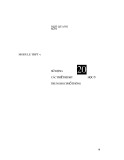
![Tài liệu tập huấn kỹ năng đào tạo cơ bản [mới nhất]](https://cdn.tailieu.vn/images/document/thumbnail/2017/20171007/kloikloi/135x160/888389082.jpg)
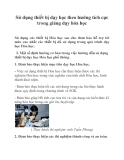
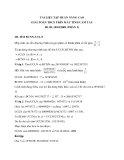
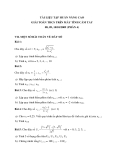
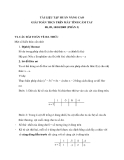












![Định hướng giáo dục STEM trong trường trung học: Tài liệu [chuẩn/mới nhất]](https://cdn.tailieu.vn/images/document/thumbnail/2025/20251124/dbui65015@gmail.com/135x160/25561764038505.jpg)




